Page 1
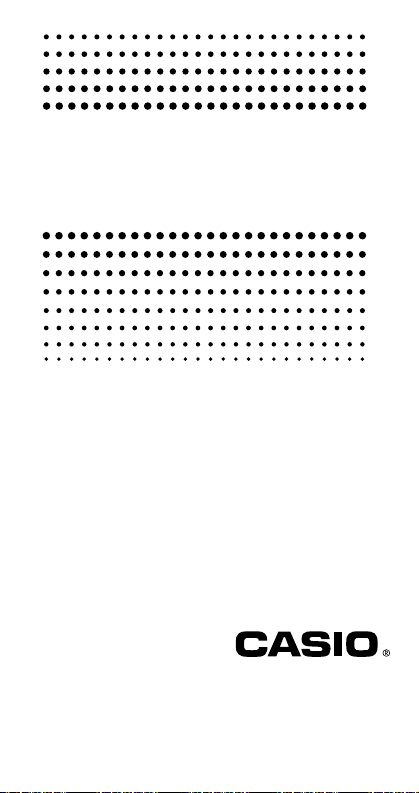
http://world.casio.com/edu/
RCA502151-001V01
R
Инструкция по эксплуатации
fx82ES, fx85ES, fx350ES
Page 2

2
Содержание
О данном руководстве .....................................4
Инициализация калькулятора ...........................6
Меры безопасности.........................................6
Меры предосторожности при обращении с каль
кулятором .....................................................8
Перед использованием калькулятора.................9
Снятие футляра .......................................................9
Включение и выключение питания...........................9
Регулирование контраста дисплея ........................10
Индикаторы дисплея .............................................10
О дисплее..............................................................10
Индикаторы дисплея .............................................10
Режимы вычислений и настройка калькулятора..12
Режимы вычислений..............................................12
Выполнение настройки калькулятора ....................12
Инициализация режима вычислений и других пара#
метров...................................................................15
Ввод выражений и значений............................15
Ввод выражения в стандартном формате..............15
Исправление выражений .......................................17
Отображение места ошибки ..................................19
Ввод в математическом формате ..........................20
Отображение результатов вычислений с использова
нием , ππи др. (в форме иррационального числа)..22
Интервалы значений при вычислениях с квадратным
корнем ..................................................................24
Основные вычисления (COMP).........................26
Арифметические вычисления ................................26
Вычисления с дробями..........................................27
Вычисления с процентами.....................................28
Вычисления с градусами, минутами и секундами
(шестидесятеричными числами) ...........................29
Использование в вычислениях составных выра
жений .....................................................29
Пользование памятью архива вычислений и по
вторным воспроизведением ...........................30
Пользование памятью калькулятора .................31
Устройство запоминания ответа (Ans) ...................31
Независимая память (M) .......................................33
Переменные (A, B, C, D, X, Y)..................................34
Очистка всех запоминающих устройств.................34
Page 3
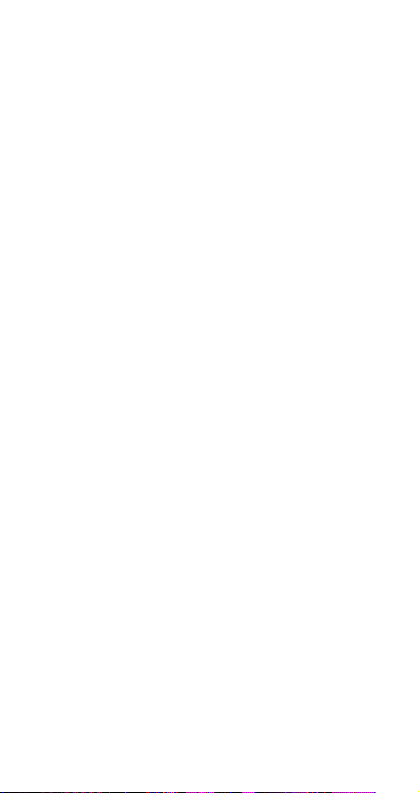
3
Вычисления с функциями ...............................35
Число ππи основание натурального логарифма e....35
Тригонометрические и обратные тригонометричес#
кие функции ..........................................................35
Гиперболические и обратные гиперболические
функции................................................................35
Преобразование вводимого значения в угловую еди#
ницу, заданную по умолчанию...............................36
Экспоненциальные и логарифмические функции..36
Степенные функции и функции корня n#й степени 37
Преобразование прямоугольных и полярных коор#
динат ..............................................................37
Другие функции ....................................................38
Преобразование значений на дисплее..............40
Использование технического представления........40
Использование преобразования С#Д ....................40
Статистические вычисления (STAT) ..................42
Виды статистических вычислений .........................42
Ввод элементов выборки ......................................42
Изображение для вычислений в режиме «STAT»....45
Использование меню «STAT» .................................46
Составление таблицы чисел по функции (TABLE) ..51
Настройка функции составления таблиц чисел .....51
Виды применимых функций ..................................53
Правила задания начальных, конечных значений и
шага......................................................................53
Изображение с таблицей чисел.............................54
Меры предосторожности при работе в режиме
«TABLE».................................................................54
Техническая информация................................54
Порядок действий .................................................54
Ограничения, налагаемые стеками .......................55
Интервалы вычислений, число цифр и точность....55
Сообщения об ошибках.........................................57
Перед тем, как решить, что калькулятор неисправен
58
Справка.......................................................59
Требования к электропитанию и замена батареи ..59
Технические характеристики.................................60
Приложение .................................................62
Page 4
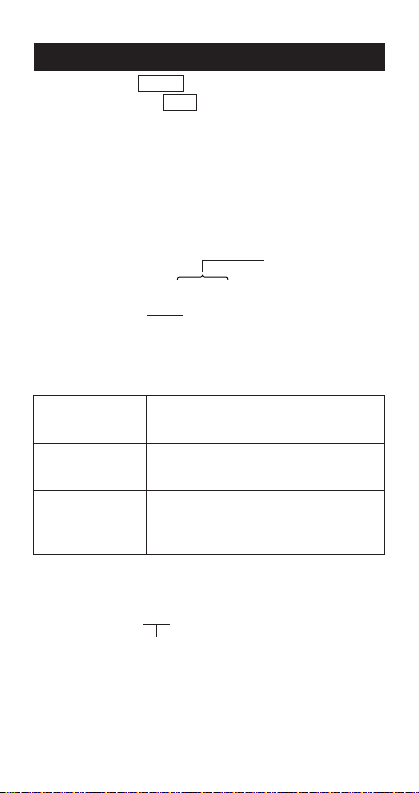
4
О данном руководстве
• Обозначением MATH отмечены примеры для матема-
тического формата, LINE — для строчного. Подробнее о
форматах ввода-вывода см «Задание формата ввода-
вывода».
• Маркировка клавишных колпачков показывает, что с
помощью клавиши вводится и какую функцию она выполняет.
Пример. 1, 2, +, -, !, A и т. д.
• Нажатие на клавишу 1 или S с последующим нажатием
на другую клавишу обеспечивает выполнение дополнительной функции, присвоенной второй клавише. Дополнительная функция указана текстом над клавишей.
sin–1D
s
функция на
клавишном
колпачке
дополнительная
функция
Нижеуказанный
цвет текста над
клавишей:
Означает:
Желтый
Нажатие на данную клавишу после
нажатия на клавишу 1 обеспечивает
доступ к соответствующей функции.
Красный
Нажатие на данную клавишу после
нажатия на клавишу S позволяет
ввести соответствующую переменную,
константу или символ.
• Цвет текста дополнительной функции над клавишей означает
следующее.
• Ниже показан пример того, как в данной инструкции по
эксплуатации обозначаются действия с использованием
дополнительной функции.
Пример. 1s(sin
–1
)1=
Означает функцию, доступ к которой обеспечивается указанным перед ней действием клавишами
1s. Обратите внимание, что запись в скобках
не обозначает фактического действия.
Page 5

5
REPLAY
• Ниже показан пример того, как в данной инструкции по
эксплуатации обозначаются действия клавишами для выбора
пункта меню на дисплее.
Пример. 1(Setup)
Означает пункт меню, выбранный нажатием на
цифровую клавишу (1) перед ним. Обратите
внимание, что запись в скобках не обозначает
фактического действия.
• Клавиша управления курсором помечена
четырьмя указывающими направление
стрелками, как показано на приведенной
рядом иллюстрации. В данном руководстве по пользованию действия
клавишей управления курсором
обозначаются f, c, d и e.
• Приводимые в настоящем и в отдельном приложении
варианты индикации и иллюстрации (например, обозначения
клавиш) служат только для иллюстративных целей и могут
несколько отличаться от фактических.
• Содержание инструкции может быть изменено без
предупреждения.
• Фирма «CASIO Computer Co., Ltd.» ни перед кем и ни при каких
обстоятельствах не несет ответственности за фактический,
побочный, случайный или косвенный ущерб, связанный, а
также вызываемый покупкой и использованием данного
изделия и принадлежностей к нему. Фирма «CASIO Computer
Co., Ltd.» не принимает также никакого рода претензий в
связанных с использованием данного изделия и
принадлежностей к нему любой другой стороной.
k Пользование отдельным приложением
Обозначение Приложение в данном руководстве означает,
что нужно обращаться к отдельному приложению.
Номера примеров (такие, как <#021>) в данном руководстве
по пользованию соответствуют номерам примеров в приложении.
Угловую единицу задавать в соответствии с обозначениями в
приложении:
Deg : в качестве угловой единицы задать градус.
Rad
: в качестве угловой единицы задать радиан.
Page 6
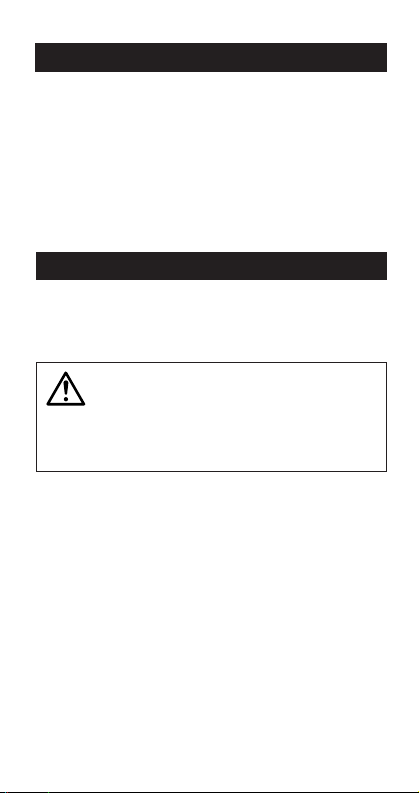
Инициализация калькулятора
При необходимости инициализации калькулятора и восстановления исходных параметров режима вычислений и
настройки выполняются следующие действия. Обратите
внимание, что инициализация приводит к удалению из памяти
калькулятора всех данных.
19(CLR)3(All)=(Yes)
• Информацию о режимах вычислений и параметрах настройки
см. в главе «Режимы вычислений и настройка калькулятора».
• Информацию о памяти см. в главе «Пользование памятью
калькулятора».
Меры безопасности
6
Перед использованием калькулятора обязательно прочитайте
нижеприведенную информацию о мерах безопасности. Эту
инструкцию храните под рукой для того, чтобы обращаться к
ней впоследствии.
Осторожно
Это обозначение используется для указания на информацию, пренебрежение которой может привести к травме
или материальному ущербу.
Page 7
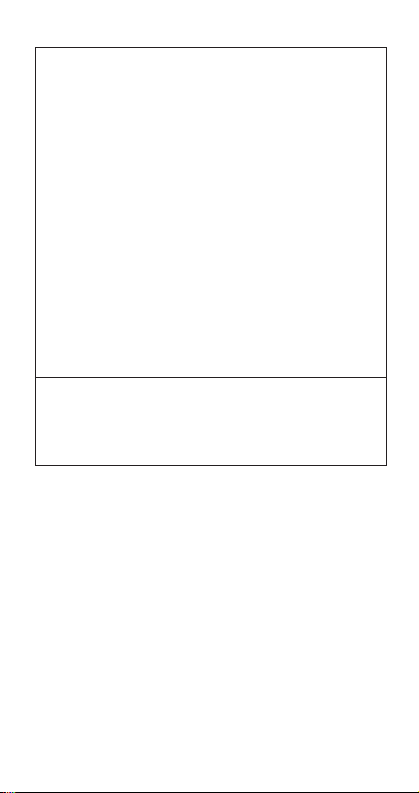
7
Батарея
• После извлечения из калькулятора батареи поместить
ее в безопасное, не доступное для детей место, с тем,
чтобы она не попала к ним в руки и не была случайно
проглочена.
• Хранить батареи в недосягаемом для маленьких детей
месте. Если ребенок случайно проглотил батарею,
немедленно обратиться к врачу.
• Не подзаряжать батарею, не пытаться разбирать и не
допускать ее закорачивания. Не подвергать батарею
непосредственному воздействию тепла и не ликвидировать ее путем сжигания.
• Неправильное пользование батареяей может привести к
утечке из нее кислоты, что может стать причиной повреждения находящихся рядом предметов и создать опасность
возгорания и получения травмы.
• Каждый раз при установке батареи в калькулятор
необходимо обеспечивать правильную ориентацию ее
положительного
k
и отрицательного l полюсов.
• Использовать батареи только того типа, который указан
для этого калькулятора в настоящей инструкции.
Ликвидация калькулятора
• Не ликвидировать калькулятор путем сжигания. Это
может привести к внезапному взрыву некоторых
компонентов, что создаст опасность возгорания и
получения травмы.
Page 8
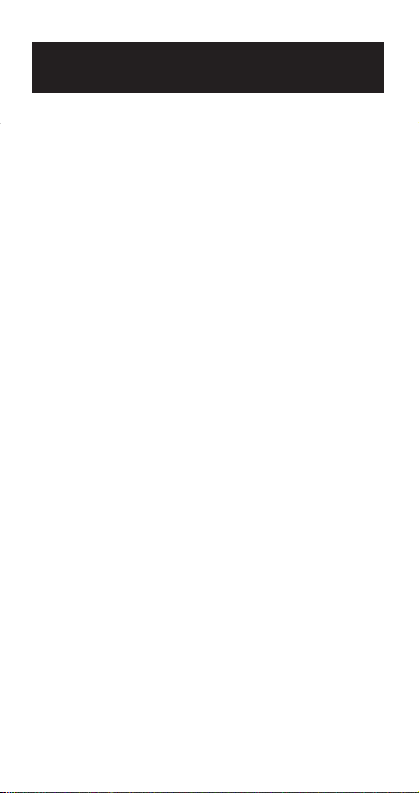
8
Меры предосторожности при
обращении с калькулятором
• Перед тем, как воспользоваться калькулятором в первый
раз, обязательно нажать на клавишу
• Независимо от нормальной работы калькулятора заменять батарею по крайней мере раз в три года.
Разрядившаяся батарея может протечь, вызвав тем самым
повреждение калькулятора и сбои в его работе. Разрядившуюся батарею никогда не оставлять в калькуляторе.
• Батарея в комплекте аппарата за время его отправки и
хранения несколько разряжается. Вследствие этого
замена батареи может потребоваться раньше, чем истечет
обычный ожидаемый срок ее службы.
• Слабое питание от батареи может стать причиной повреждения содержимого памяти, а также полной его утраты.
Все важные данные нужно хранить также в письменном
виде.
• Избегать пользования калькулятором и его хранения в
местах, подверженных очень высоким и очень низким
температурам.
Очень низкая температура может привести к замедлению
реакции дисплея, общему выходу его из строя и сокращению
срока службы батареи. С другой стороны, необходимо
избегать оставлять калькулятор под действием прямого
солнечного света, у окна, нагревателя и в любых других
местах, в которых калькулятор может подвергнуться
воздействию очень высокой температуры. Под действием
высокой температуры возможно обесцвечивание,
деформация корпуса калькулятора и повреждение его
внутренней схемы.
• Избегать пользования калькулятором и его хранения в
очень сырых и пыльных местах.
Следить за тем, чтобы не оставлять калькулятор там, где его
может залить вода и где он может подвергнуться воздействию
сильной сырости и пыли. В этих условиях возможно
повреждение внутренней схемы.
• Не ронять калькулятор и никаким другим образом не подвергать его сильным ударам.
• Не сгибать калькулятор.
Избегать ношения калькулятора в кармане брюк, другой
плотно облегающей одежды, где он может погнуться.
• Не пытаться калькулятор разбирать.
O.
Page 9
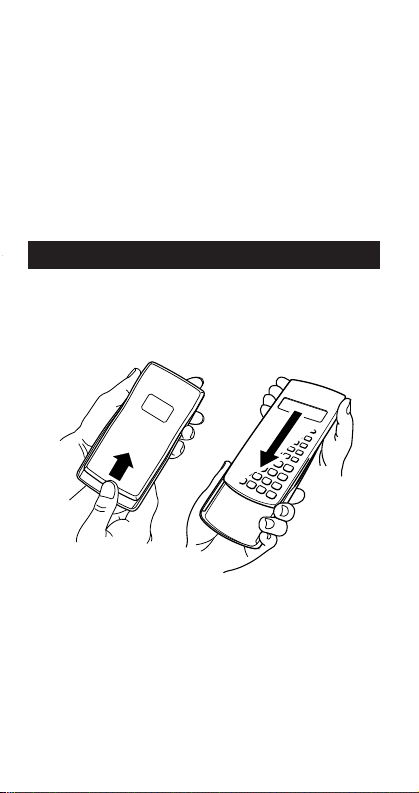
9
• Не нажимать на клавиши калькулятора шариковой
ручкой, остроконечными предметами.
• Наружную поверхность аппарата очищать мягкой сухой
тканью.
Если калькулятор сильно запачкался, протереть его тканью,
смоченной в слабом водном растворе умеренного
нейтрального бытового моющего средства. Перед
протиранием калькулятора выжать избыточную влагу. Ни в
коем случае не пользоваться для чистки калькулятора
разбавителями, бензином, другими летучими средствами. Это
может привести к стиранию нанесенных обозначений и
повреждению корпуса.
Перед использованием калькулятора
k Снятие футляр
Перед использованием калькулятора сдвинуть футляр вниз,
снять ее и надеть с обратной стороны, как показано ниже на
иллюстрации.
k Включение и выключение питания
• Для включения калькулятора нажать на клавишу O.
• Для выключения калькулятора нажать на клавиши
1A(OFF).
Page 10
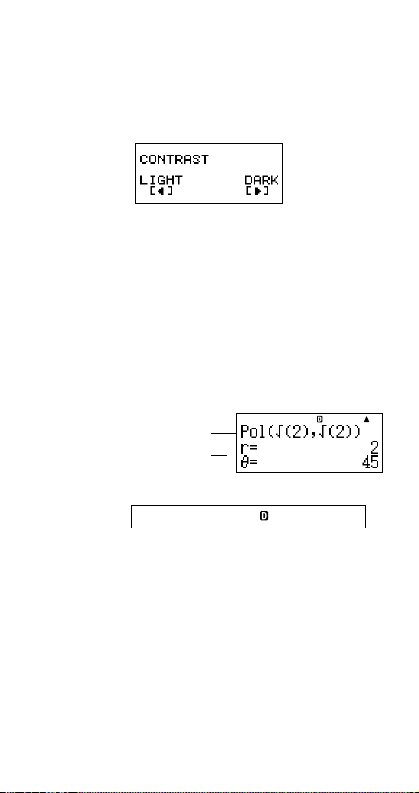
k Регулирование контраста дисплея
1N(SETUP)c5(]CONT')
На дисплее появляется изображение для регулирования
контраста. Контраст дисплея регулируется с помощью клавиш
d и e . Когда достигнут нужный контраст, нажмите на
клавишу A.
• Регулировать контраст клавишами d и e можно также
вовремя отображения на дисплее меню режима (которое
появляется при нажатии на кнопку N).
Внимание!
• Если регулирование контраста дисплея не облегчает
восприятие информации на нем, это вероятно означает, что
разрядилась батарея. Замените ее.
k О дисплее
Калькулятор оснащен ЖКД размером 31 × 96 точек.
Пример.
k Индикаторы дисплея
{
введенное выражение
результат вычисления
Пример
изображения
STAT
10
Page 11
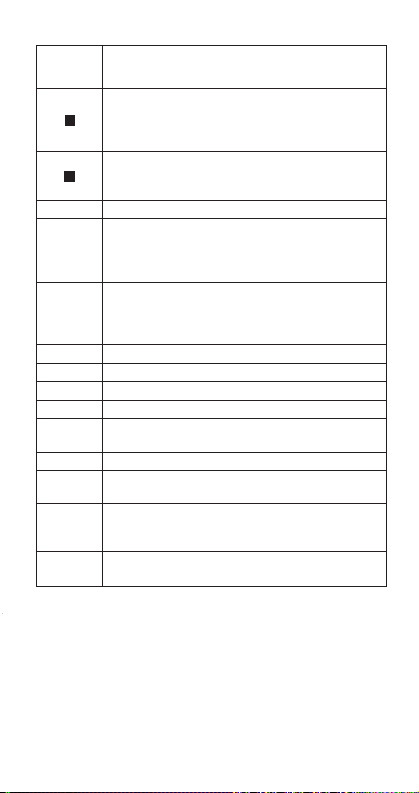
11
Клавиатура переключена на верхний регистр
нажатием на клавишу 1. После нажатия на
любую клавишу верхний регистр отключится, и
индикатор погаснет.
Нажатием на клавишу S включен алфавитный
режим ввода. После нажатия на любую клавишу
он отключится, и индикатор погаснет.
M В независимой памяти содержится значение.
STO
Калькулятор находится в состоянии готовности
к вводу имени переменной с целью присвоения
ей значения. Индикатор появляется после
нажатия на клавиши 1t(STO).
RCL
Калькулятор находится в состоянии готовности
для ввода имени переменной с целью вызова ее
значения. Индикатор появляется после нажатия
на клавишу t.
STAT Калькулятор находится в режиме «STAT».
7 Угловая единица по умолчанию – градус.
8 Угловая единица по умолчанию – радиан.
9 Угловая единица по умолчанию – град.
FIX
Задано фиксированное число десятичных
знаков.
SCI
Задано фиксированное число значащих цифр.
Math
В качестве формата ввода-вывода выбран математический стиль.
$`
В памяти архива вычислений имеются данные,
которые можно воспроизвести; выше (ниже)
изображения на дисплее имеются еще данные.
Disp
На дисплее — промежуточный результат вычисления составного выражения.
A
S
Означает, что:
Индика тор
Внимание!
• При выполнении очень сложного вычисления, а также
вычисления некоторых других типов, требующих длительного
времени, возможно, что пока вычисление выполняется во
внутреннем режиме, на дисплее будут отображаться только
вышеприведенные индикаторы (без каких-либо значений).
Page 12
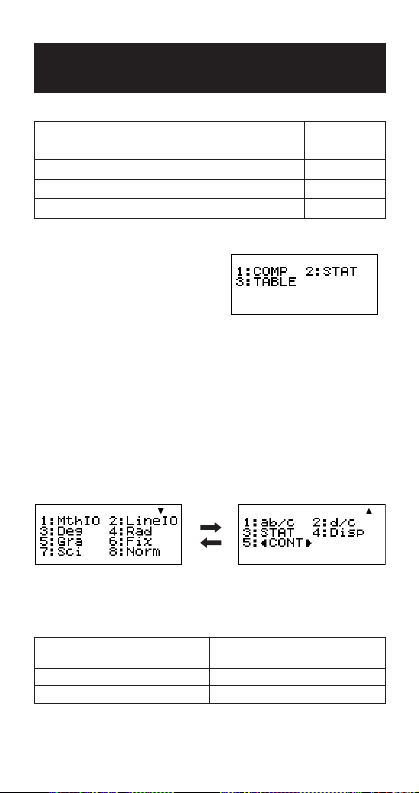
12
Режимы вычислений и настройка
калькулятора
k Режимы вычислений
основные вычисления COMP
статистические и регрессионные вычисления
STAT
составление таблицы чисел по выражению
TABLE
Задание режима вычислений
(1)Нажатием на клавишу N
вывести на дисплей меню
режима.
Выбрать
режим:
Для выполнения действия
нижеуказанного вида:
(2) Нажать на цифровую клавишу, соответствующую нужному
режиму.
• Например, для выбора режима «STAT» нажать на клавишу
2.
k Выполнение настройки калькулятора
При нажатии на клавиши 1N(SETUP) на дисплее появляется меню настройки, предназначенное для задания методов
выполнения и отображения вычислений. Меню настройки
имеет два изображения, причем переключение с одного на
другое осуществляется с помощью клавиш c и f.
c
f
• Информацию о пользовании пунктом меню «]CONT'» см.
в гл. «Регулирование контраста дисплея».
Задание формата ввода-вывода
математического 1N1(MthIO)
строчного 1N2(LineIO)
Для задания нижеуказанного
формата ввода-вывода:
Выполнить действие
клавишами:
Page 13
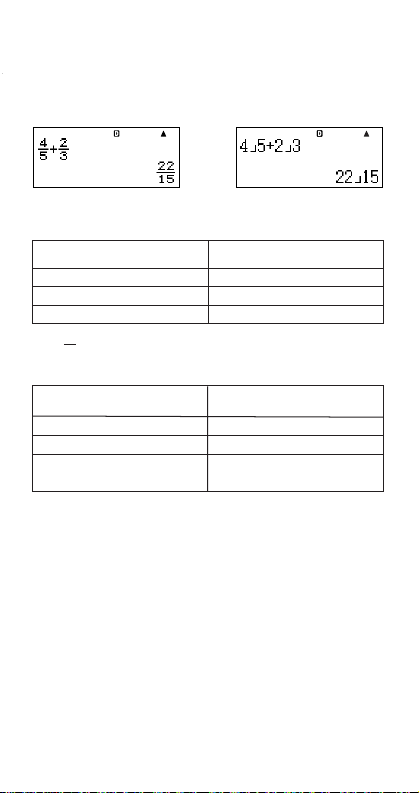
13
• В математическом формате дроби, иррациональные числа, и
другие выражения отображаются в том виде в каком
записываются на бумаге.
• В строчном формате дроби и другие выражения отображаются в строку.
Задание угловой единицы по умолчанию
градусов 1N3(Deg)
радианов 1N4(Rad)
град 1N5(Gra)
90° = рад = 100 град
/
2
Строчный форматМатематический формат
Для задания в качестве угловой
единицы по умолчанию:
Выполнить действие
клавишами:
Задание числа отображаемых цифр
числа десятичных знаков 1N6(Fix)0–9
числа значащих цифр 1N7(Sci)0–9
Примеры отображения результата вычисления
• Fix: вводимой цифрой (от 0 до 9) задается число десятичных
знаков в отображаемых результатах вычисления. Перед
выводом на дисплей результаты округляются до указанного
числа цифр.
Пример. 100 ÷ 7 = 14,286 (Fix3)
14,29 (Fix2)
• Sci: вводимой цифрой (от 1 до 10) задается число значащих
цифр в отображаемых результатах вычисления. Перед
выводом на дисплей результаты округляются до указанного
числа цифр.
Пример. 1 ÷ 7 = 1,4286 × 10
–1
(Sci5)
1,429 × 10
–1
(Sci4)
Для задания:
Выполнить действие
клавишами:
интервала отображения в
экспоненциальной форме
1N8(Norm)1(Norm1)
или 2(Norm2)
Math
Page 14
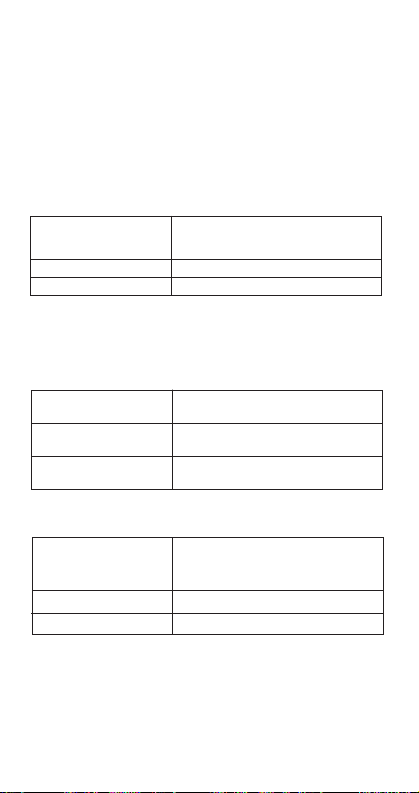
• Norm: выбором одного из двух имеющихся параметров (Norm1,
Norm2) задается интервал отображения результатов в
неэкспоненциальном представлении. Вне указанного
интервала результаты отображаются в экспоненциальном
представлении.
–
2
10
14
Norm1: 10
Norm2: 10–9 > «x«, «x« > 10
Пример. 1 ÷ 200 = 5 × 10–3(Norm1)
> «x«, «x« > 10
0,005 (Norm2)
10
Задание формата отображения дроби
Для задания нижеуказанного формата
отображения дроби:
смешанная дробь 1Nc1(ab/c)
неправильная дробь 1Nc2(d/c)
Выполнить действие
клавишами:
Задание формата отображения в статистическом
режиме
Вывод на дисплей и удаление столбца частоты (FREQ) в
изображении для изменений в режиме «STAT» выполняются в
следующем порядке.
Чтобы:
вывести столбец
«FREQ»
убрать столбец
«FREQ»
Выполнить действие
клавишами:
1Nc3(STAT)1(ON)
1Nc3(STAT)2(OFF)
Задание формата отображения десятичной
запятой
Для задания нижеуказанного формата отображения десятичной запятой:
Точка (.)
Запятая (,)
• Выполняемая здесь настройка отражается только на результатах вычислений. Для вводимых значений десятичный
знак — всегда точка (.).
Выполнить действие
клавишами:
1Nc4(Disp)1(Dot)
1Nc4(Disp)2(Comma)
Page 15
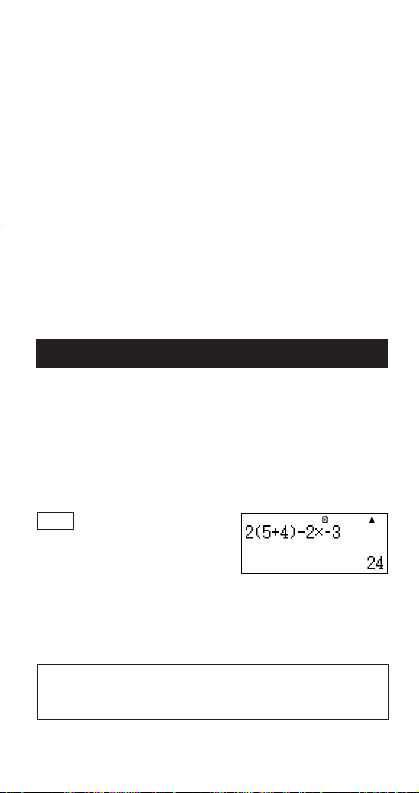
15
k Инициализация режима вычислений и
других параметров
Выполнение нижеуказанного действия приводит к инициализации режимов вычислений и других параметров в соответствии с тем, как показано ниже.
19(CLR)1(Setup)=(Yes)
Параметр: При инициализации
устанавливается на:
режим вычислений COMP
формат ввода-вывода MthIO
угловая единица Deg
отображаемые цифры Norm1
формат отображения дроби d/c
статистическое отображение OFF
десятичная запятая Dot
• Для отказа от инициализации нажать не на клавишу =, а на
клавишу A(Cancel).
Ввод выражений и значений
k Ввод выражения в стандартном
формате
Калькулятор позволяет вводить выражения точно в таком же
виде, в каком они записываются. После ввода для их расчета
достаточно нажать на клавишу = . Порядок действий:
сложения, вычитания, умножения, деления, расчета функций
и круглых скобок
–
определяется автоматически.
Пример. 2 (5 + 4) – 2 × (–3) =
LINE
2(5+4)-
2*y3=
Ввод функции со скобкой
При вводе любой из функций, приведенных ниже,
автоматически вводится также открывающая круглая скобка
((). Далее нужно ввести аргумент и закрывающую круглую
скобку ()).
sin(, cos(, tan(, sin–1(, cos–1(, tan–1(, sinh(, cosh(, tanh(, sinh–1(,
cosh
–1
(, tanh–1(, log(, ln(, e^(, 10^(, '(, 3'(, Abs(, Pol(, Rec(,
Rnd(
Page 16
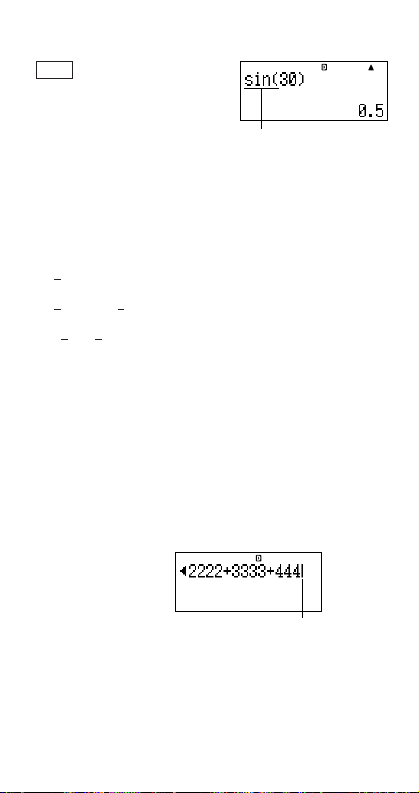
16
Пример. sin 30 =
LINE
s30)=
При нажатии на клавишу s вводится «sin(».
• Обратите внимание, что порядок ввода в математическом
формате отличается. Подробнее см. «Ввод в математическом
формате».
Math
Пропуск знака умножения
В любом из следующих случаев можно опустить знак умножения (×).
• Перед открывающими круглыми скобками (():
2
× (5 + 4) и т. д.
• Перед функцией со скобкой:
2
× sin(30), 2 × '(3) и т. д.
• Перед именем переменной, константой и случайным числом:
20
× A, 2 × / и т. д.
Закрывающие круглые скобки в конце
выражения
Закрывать скобки непосредственно перед нажатием на
клавишу = не обязательно. Подробнее см. «Пропуск закрывающих круглых скобок».
Отображение длинных выражений
Дисплей рассчитан на одновременное отображение до 14
знаков. Ввод 15-го приводит к сдвигу выражения влево. В это
время слева от выражения появляется индикатор ], указывающий, что левая часть выражения на дисплее не помещается.
Введенное выражение: 1111 + 2222 + 3333 + 444
Отображаемая часть:
• Когда на дисплее имеется индикатор ], нажатием на клавишу
d можно сдвинуть выражение вправо и просмотреть левую,
скрытую часть. При этом справа от выражения появится
индикатор ' . Тогда можно с помощью клавиши e
переместить его обратно.
курсор
Page 17
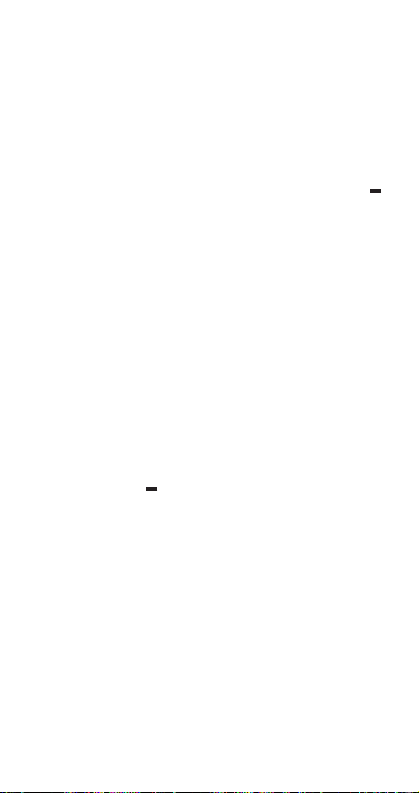
Число вводимых знаков (байт)
• Одиночное выражение можно ввести длиной до 99 байт
данных. Как правило, каждое действие клавишей занимает
один байт. Функции, требующие двух нажатий на клавиши
(такие как 1s(sin
–1
)), также занимают только один байт.
Обратите, однако, внимание, что при вводе функции в каждый
элемент занимает больше одного байта. Подробнее см. «Ввод
в математическом формате».
• Как правило, курсор ввода имеет на изображении дисплея
вид прямой вертикальной (
I
) или горизонтальной ( )
мигающей черты. Если на ввод выражения остается не более
10 байт, об этом сообщается путем изменения формы курсора
на
I
. Когда курсор приобретает форму I, завершить
выражение в удобной точке и вычислить результат.
k Исправление выражений
В этом разделе объясняется, как исправлять выражение при
его вводе. Порядок исправления зависит от заданного режима
ввода: вставка или затирание.
О режимах ввода вставки и затирания
В режиме вставки отображаемые знаки сдвигаются влево,
оставляя место для ввода следующего знака. В режиме
затирания любой новый знак заменяет знак в месте
17
нахождения курсора. Начальный режим ввода по умолчанию
— вставка. При необходимости можно перейти на режим
затирания.
• В режиме вставки курсор имеет вид вертикальной мигающей
). В режиме затирания он имеет вид горизонтальной
черты (
I
мигающей черты ( ).
• Начальный режим ввода по умолчанию в строчном формате
— режим вставки. Его можно заменить на режим затирания
нажатием на клавиши 1Y(INS).
• В математическим формате возможно использование только
режима вставки. При нажатии на клавиши 1Y(INS) в
математическом формате режим вставки на режим затирания
не переключается. Подробнее см. «Включение значения в
функцию».
• При изменении линейного формата ввода-вывода на
математический происходит автоматическое переключение
на режим вставки.
Page 18
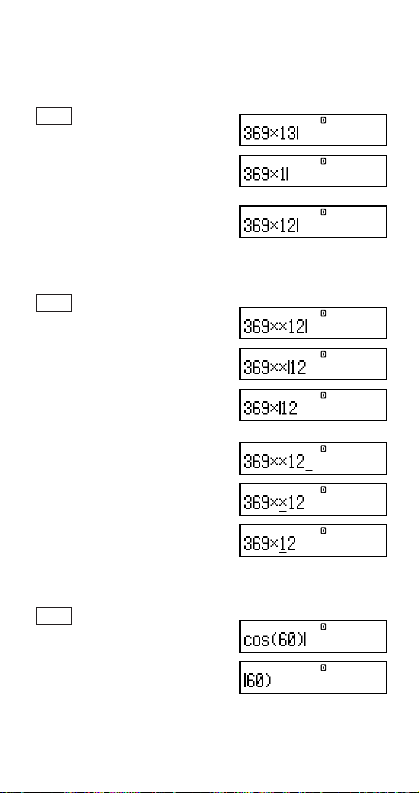
18
Изменение только что введенных знака или
функции
Пример. Исправить выражение 369 × 13 на 369 × 12.
LINE
369*13
Y
2
Удаление знака или функции
Пример. Исправить выражение 369 ×× 12 на 369 × 12 .
LINE В режиме вставки
369**12
dd
Y
В режиме затирания
369**12
ddd
Y
Исправление вычисления
Пример. Исправить cos(60) на sin(60).
LINE В режиме вставки
c60)
dddY
Page 19
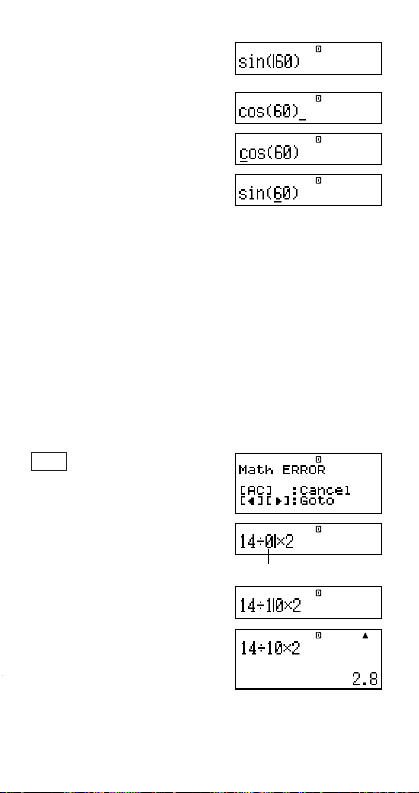
19
s
В режиме затирания
c60)
dddd
s
Вставка знаков в вычисление
Это действие должно всегда выполняться в режиме вставки.
С помощью клавиши d или e переместить курсор в место,
куда нужно вставить новые знаки, и затем ввести их.
k Отображение места ошибки
Если при нажатии на клавишу = появляется сообщение об
ошибке (такое как «Math ERROR» (математическая ошибка)
или «Syntax ERROR» (синтаксическая ошибка)), нажать на
клавишу d или e. На дисплее появится часть вычисления,
в которой произошла ошибка, и в которой будет находиться
курсор. Далее можно выполнить необходимые исправления.
Пример. При ошибочном вводе выражения 14 ÷ 0 × 2 = вместо
14 ÷ 10 × 2 =
В режиме вставки выполнить следующие действия.
LINE
14/0*2=
Нажать на клавишу e или d.
причина ошибки
d1
=
Можно также выйти из изображения с ошибкой нажатием на
клавишу A, что приведет к удалению всего вычисления.
Page 20
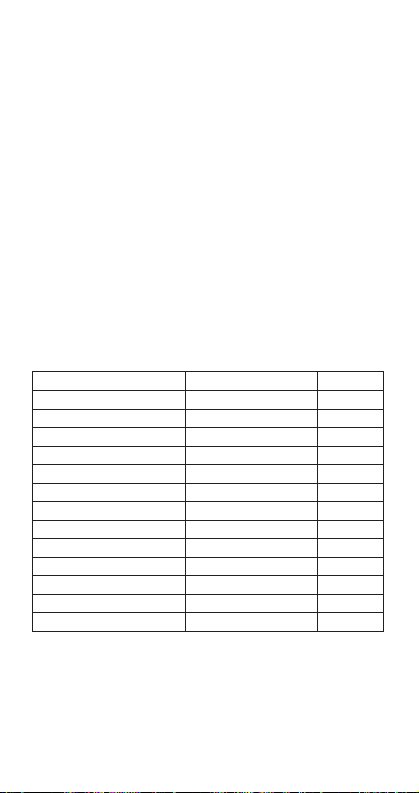
k Ввод в математическом формате
В математическом формате можно вводить и отображать дроби
и некоторые функции в той же форме, в которой они
встречаются в книгах.
Внимание!
• Для некоторых видов выражений формула может не
помещаться по высоте на одну строку дисплея. Максимально
допустимая высота формулы вычисления
-
два изображения
дисплея (31 точка × 2). Если вводимое вычисление превышает
допустимый предел по высоте, дальнейший ввод становится
невозможным.
• Допускается вложение функций и круглых скобок. В случае
превышения допустимого числа функций и (или) круглых
скобок при их вложении дальнейший ввод становится
невозможным. Если это происходит, разделить вычисление
на части и вычислить каждую часть отдельно.
Функции и символы, которые можно вводить в
математическом формате
• В столбце «Число байт» приведено число байт памяти, требующееся для ввода функции (символа).
Функция (символ) Действия клавишами Число байт
Неправильная дробь ' 9
Смешанная дробь 1'(()13
log(a, b) (логарифм) & 6
10^x (10 в степени) 1l($)4
e^x (e в степени) 1i(%)4
Квадратный корень ! 4
Кубический корень 1!(#)9
Квадрат, куб w, W 4
Обратное число E 5
Степень 6 4
Корень n-й степени 16(")9
Абсолютное значение D 4
Круглые скобки ( или ) 1
Примеры ввода в математическом формате
• Все следующие действия выполняются в математическом
формате.
• При вводе в математическом формате обратите особое
внимание на место и размер курсора на дисплее.
20
Page 21
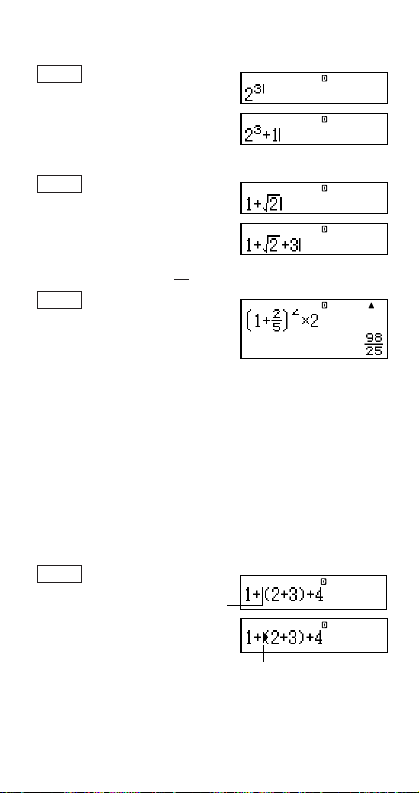
21
Пример 1. Ввести 23 + 1
MATH
263
Math
e+1
Пример 2. Ввести 1 + '2 + 3
MATH
1+!2
e+3
Пример 3. Ввести (1 + )2× 2 =
MATH
(1+'2c5e)
w*2=
• При нажатии на = и получении результата вычисления в
математическом формате часть введенного выражения может
оказаться округленной с недостатком, как показано на
иллюстрации к примеру 3. Для просмотра всего введенного
выражения снова нажать на клавишу A и нажать на клавишу
e.
Включение значения в функцию
В математическом формате можно включать часть введенного
выражения (значение, выражение в круглых скобках и т. д.) в
функцию.
Пример. Вставить часть выражения 1 + (2 + 3) + 4,
заключенную в круглые скобки, под знак '.
MATH
1Y(INS)
Форма курсора меняется на показанную здесь.
Math
Перевести курсор
сюда.
2
5
Math
Math
Math
Math
Math
Page 22

22
!
Math
Выражение в круглых скобках
вставляется под знак '.
• Если курсор находится слева не от открывающих круглых
скобок, а от какого-либо значения или дроби, то в функцию
будет включено указанное значение или дробь.
• Если курсор находится слева от функции, то в указанную
функцию будет включена вся функция.
В нижеприведенных примерах показано, какие еще функции
можно использовать аналогичным образом и на какие клавиши
для этого нужно нажимать.
Корень n-й
степени
Исходное выражение
Функция Действия клавишами Получаемое выражение
Дробь '
log(a,b) &
16(")
Значения можно включать также в следующие функции.
1l($), 1i(%), !, 6, 1!(#), D
Отображение результатов вычислений
с использованием '2,
/ и др.
(в форме иррационального числа)
В математическом формате ввода-вывода можно задать
отображение результатов вычислений с использованием
выражений типа '2 и
/ (в форме иррационального числа) .
• Нажатие на клавишу = после ввода вычисления обеспе-
чивает вывод на дисплей результата в форме иррационального числа.
• Нажатие на клавиши 1= после ввода вычисления обес-
печивает вывод на дисплей результата в форме десятичного
числа.
Page 23
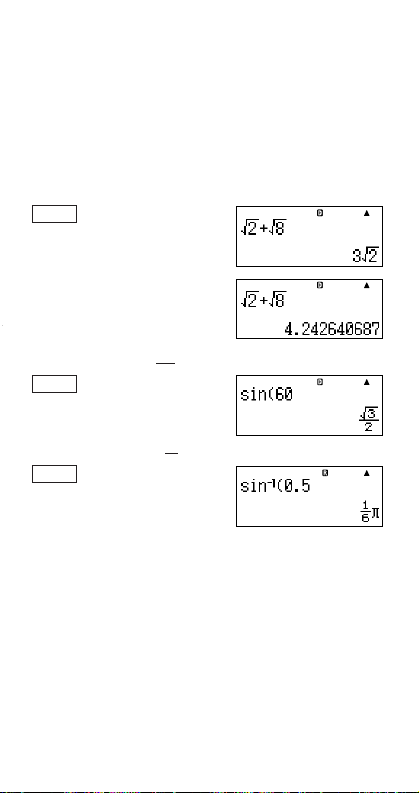
23
Примечание
• В строчном формате ввода-вывода результаты вычисления
всегда выводятся на дисплей в десятичной форме (форма
иррационального числа невозможна) — как при нажатии на
клавишу =, так и при нажатии на клавиши 1=.
• Условия отображения чисел, выраженных через
/ (т. е. в
форме, при которой запись иррационального числа содержит
/), совпадают с таковыми для преобразований С—Д.
Подробнее см. «Использование преобразования С—Д».
Пример 1. '2 +'8 = 3'2
MATH
1 !2e+!8=
Math
2 !2e+!81=
Math
Пример 2. sin (60) = (угловая единица — Deg)
MATH
s60=
Math
Пример 3. sin1 (0,5) = / (угловая единица — Rad)
MATH
1s(sin
1
)0.5=
Math
• Ниже приведены вычисления, результаты которых можно
выразить через квадратный корень (т. е. в форме, при которой
запись иррационального числа содержит знак ').
a. Арифметические действия со значениями, содержащими
знак радикала ('),
x
2
, x3, x
–1
б. Вычисления тригонометрических функций
Ниже приведены интервалы вводимых значений, результаты
тригонометрических вычислений с которыми при отображении
всегда выражаются через радикал.
1
6
'3
2
Page 24
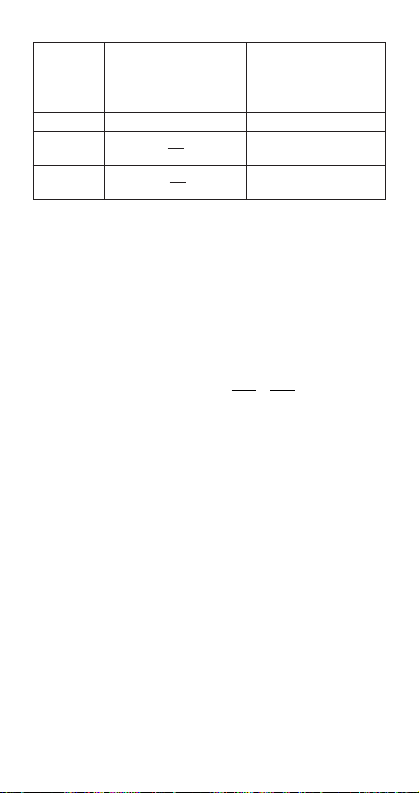
Deg кратные 15° x < 9 × 10
9
Rad кратные / рад x < 20/
Gra кратные град x < 10000
В случае вводимых значений, не входящих в указанные
интервалы, результаты вычислений могут быть выражены в
десятичной форме.
k Интервалы значений при вычислениях с
квадратным корнем
Результаты со знаками радикала могут содержать до двух
термов (целочисленный терм также считается за терм).
Результаты вычислений значений, выраженных через радикал,
выражаются аналогично тому, как показано ниже.
Ниже приведены интервалы для каждого из коэффициентов
(
a, b, c, d, e, f).
Заданная
угловая
единица
Вводимые
величины угла
Интервал, в котором
нужно вводить значения
для отображения
результата со знаком
радикала
1
12
50
3
± a'b, ± d ± a'b ,
±
a'b±d'e
cf
24
Page 25
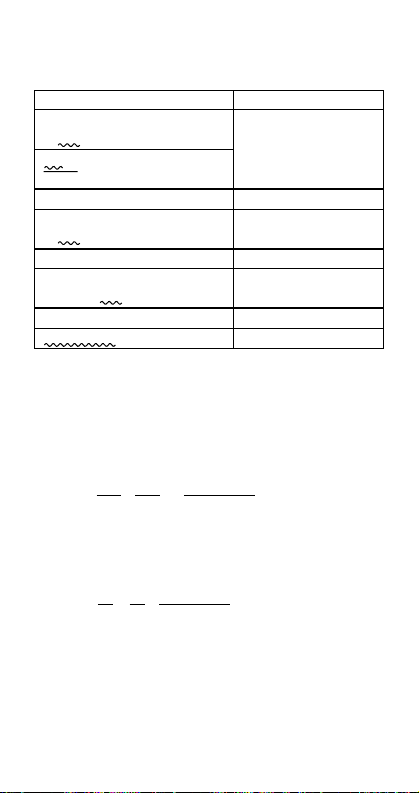
25
1 < a < 100, 1 < b < 1000, 1 < c < 100
0 < d < 100, 0 < e < 1000, 1 < f < 100
Пример.
В приведенных примерах подчеркнуты те части, которые
обуславливают применение десятичной формы.
Причины отображения результатов из приведенных примеров в десятичной форме
- Значение за пределами допустимого интервала
- Результат содержит больше двух термов
• Результаты, выраженные через радикал, приводятся к
общему знаменателю.
•
cv
–
наименьшее общее кратное c и f.
• Так как результаты вычисления приводятся к общему
знаменателю, они выражаются через радикал, даже если
коэффициенты (
av, cv и dv) выходят за пределы соответст-
вующих интервалов коэффициентов (a, c и d).
Пример.
• Результат отображается в десятичной форме и в том случае,
когда три терма или более содержит какой-либо из
промежуточных результатов.
Пример. (1 + '2 + '3 )(1 – '2 – '3 )(= –4 – 2'6 )
= –8,898979486
2'3 × 4 = 8'3
35'2 × 3 = 148,492424
(= 105'2)
150'2
= 8,485281374
25
2 × (3 – 2'5 ) = 6 – 4'5
23 × (5 – 2'3 ) = 35,32566285
(= 115 – 46'3 )
10'2 + 15 × 3'3 = 45'3 + 10'2
15 × (10'2 + 3'3 ) = 290,0743207
(= 45'3 + 150'2 )
'2 + '3 + '8 = '3 + 3'2
'2 + '3 + '6 = 5,595754113
a'b+d'e
c
'3+'2= 10'3 + 11'2
11
→
f
10 110
выражение через радикал
десятичная форма
выражение через радикал
десятичная форма
выражение через радикал
десятичная форма
выражение через радикал
десятичная форма
a
′'b+d′
'e
c
′
Page 26
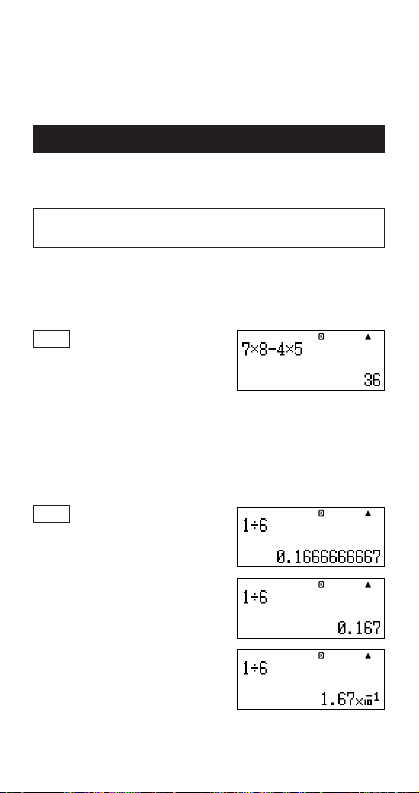
26
• Если в ходе вычисления встречается терм, который не может
быть выражен в виде корня (') или дроби, результат
вычисления отображается в десятичной форме.
Пример. lg3 + '2 = 1,891334817
Основные вычисления (COMP)
В этом разделе объясняется, как выполняются арифметические вычисления, вычисления с дробями, процентами и
шестидесятеричными числами.
Все вычисления в этом разделе выполняются в режиме
«COMP» (N1).
k Арифметические вычисления
Арифметические вычисления выполняются с помощью клавиш
+, -, * и /.
Пример. 7 × 8 – 4 × 5 = 36
LINE
7*8-4*5=
• Порядок действий определяется автоматически. Подробнее
см. «Порядок действий».
Число десятичных знаков и значащих цифр
Для результата вычисления можно задать фиксированное
число десятичных знаков и значащих цифр.
Пример. 1 ÷ 6 =
LINE
Исходное задание по умолчанию
(Norm1)
3 десятичных знака (Fix3)
FIX
3 значащие цифры (Sci3)
SCI
Page 27
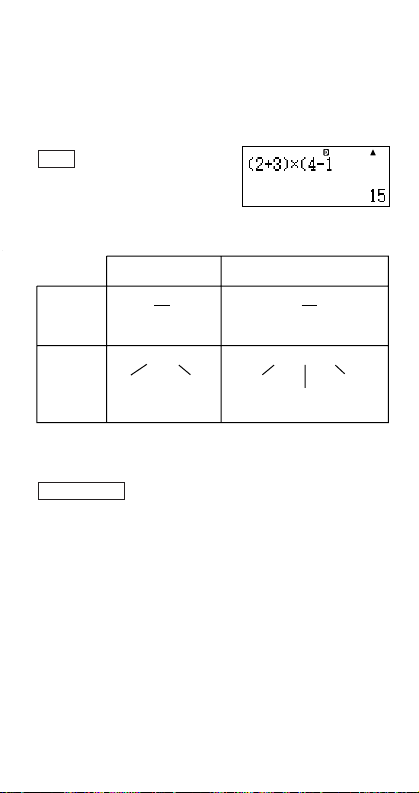
27
• Подробнее см. «Задание числа отображаемых цифр».
Пропуск закрывающих круглых скобок
Ввод всех закрывающих круглых скобок ( ) ) перед вводом знака
равенства в конце вычисления (=) можно опустить.
Это справедливо только для строчного формата.
Пример. (2 + 3) × (4 – 1) = 15
LINE
(2+3)*
(4-1=
k Вычисления с дробями
Метод ввода дробей зависит от заданного формата вводавывода.
• По умолчанию дроби отображаются как неправильные.
• Перед выводом на дисплей результат вычисления дроби
всегда сокращается.
Приложение
217
<#001> — + — = —
326
1211
<#002> 3 — + 1 — = 4
—
(формат отображения дробей: ab/c)
4312
11
4 – 3 — =
—
(формат отображения дробей: ab/c)
22
• Когда общее число знаков в смешанной дроби (целое +
знаменатель + числитель + знак разделителя) превышает 10,
число автоматически преобразуется в десятичный формат.
• Результат расчета выражения, в которое входят как простые
дроби, так и десятичные, всегда отображается в виде
десятичной дроби.
Математический
формат
Строчный
формат
Неправильная
дробь
7
Смешанная дробь
3
('7c3)(1'(()2e1c3)
7 { 32 { 1 { 3
числитель знаменатель
(7'3)(2'1'3)
целая часть
1
2
3
знаменатель
числитель
Page 28
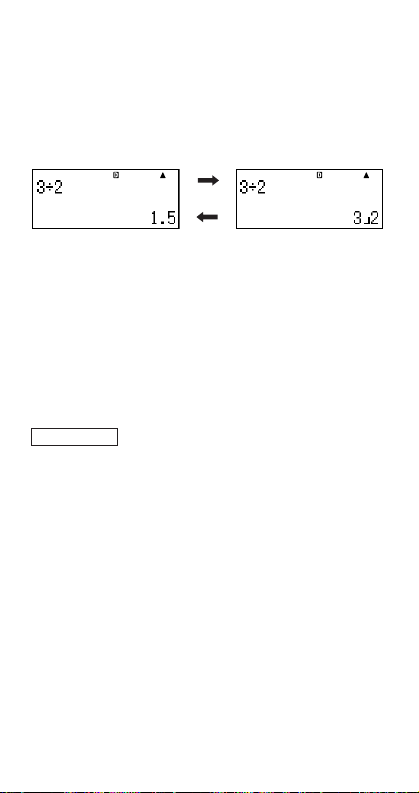
Перевод десятичных дробей в простые и
простых в десятичные
• Формат дроби зависит от заданного формата отображения
дробей (неправильные дроби или смешанные).
• Если общее число знаков в смешанной дроби (целое +
знаменатель + числитель + знак разделителя) превышает 10,
перевод дроби из десятичного формата в смешанный
невозможен.
• Подробнее о клавише f см. «Использование преобразова-
ния С—Д».
Перевод смешанных дробей в неправильные и
неправильных в смешанные
При нажатии на клавиши 1f (
a— —
bcd
c
) происходит
переключение отображения смешанной дроби на отображение
неправильной дроби и наоборот.
f
k Вычисления с процентами
28
Ввод значения и нажатие на клавиши 1((%) обеспечивает
преобразование введенного значения в проценты.
Приложение
<#003> 2 % = 0,02
<#004> 150 × 20 % = 30
<#005> Вычислить, сколько процентов от 880 составляет 660.
(75 %)
<#006> Увеличить 2500 на 15 %. (2875)
<#007> Уменьшить 3500 на 25 %. (2625)
<#008> Уменьшить сумму 168, 98 и 734 на 20 %. (800)
<#009> На сколько процентов увеличится масса образца с
первоначальной массой 500 граммов, если к нему
добавить 300 граммов? (160 %)
<#010> На сколько процентов увеличится значение, если оно
повысится с 40 до 46? До 48? (15 %, 20 %)
2
(——)
100
150 × ——
(
20
)
100
Page 29

29
k Вычисления с градусами, минутами
и секундами (шестидесятеричными
числами)
Калькулятор позволяет производить вычисления в шестидесятеричной системе и преобразования шестидесятеричных
чисел в десятеричные и наоборот.
Ввод шестидесятеричных чисел
Ниже приведен синтаксис ввода шестидесятеричного числа.
{градусы}e{минуты}e{секунды}e
Приложение <#011> ввести 2°0´30˝.
• Обратите внимание, что требуется обязательно вводить
цифры для градусов и минут, даже если они составляют ноль.
Шестидесятеричные вычисления
• При выполнении следующих типов шестидесятеричных
вычислений результат получается шестидесятеричный.
- Сложение и вычитание двух шестидесятеричных чисел
- Умножение и деление шестидесятеричного числа на
десятеричное и наоборот
Приложение <#012> 2°20´30˝ + 39´30˝ = 3°00´00˝
Преобразование шестидесятеричных чисел в
десятеричные и наоборот
Нажатие на клавишу e при выведенном на дисплей
результате вычисления приводит к переключению числа с
шестидесятеричного на десятичное или наоборот.
Приложение
<#013> Перевести число 2,255 в шестидесятеричное.
Использование в вычислениях
составных выражений
С помощью двоеточия (:) можно объединить два и более
выражения и выполнять их в последовательности справа
налево нажатием на клавишу =.
Пример. Составить из двух вычислений: 3 + 3 и 3 × 3 —
составное выражение.
LINE
3+3SW(:)3*3
Page 30

30
=
Disp
Индикатор «Disp» означает, что на дисплее промежуточный
результат вычисления составного выражения.
=
Пользование памятью архива вычислений
и повторным воспроизведением
(COMP)
В памяти архива вычислений хранится перечень всех
введенных и вычисленных выражений с их результатом.
Памятью архива вычислений возможно пользоваться
только в режиме «COMP» (N1).
Вызов содержимого из памяти архива вычислений
Для просмотра содержимого памяти архива вычислений в
обратном порядке нажимать на клавишу f. Архив вычислений
показывает как выражения, так и результаты.
Пример.
LINE
1+1=
2+2=
3+3=
f
f
Page 31

Независимая
память
Устройство запоминания ответа
Хранит последний полученный результат вычисления.
Название запоминающего устройства
Описание
• Обратите внимание, что содержимое памяти архива вычислений удаляется при выключении калькулятора, при нажатии на клавишу O, переключении на режим вычислений
или формат ввода-вывода, а также выполнении любой из
операций сброса.
• Память архива вычислений ограниченна. Когда выполняемое
вычисление приводит к переполнению памяти архива вычислений, самое старое вычисление автоматически удаляется
для освобождения места для нового вычисления.
Функция повторного воспроизведения
Когда на дисплее имеется результат вычисления, можно нажать на клавишу A, нажать на клавишу d или e и внести
изменения в выражение, использованное в предыдущем
вычислении. В строчном формате выражение можно вывести
на дисплей нажатием на клавишу d или e, не нажимая
перед этим на клавишу A.
Приложение <#014>
Пользование памятью калькулятора
Можно прибавлять к содержимому
независимой памяти результаты вычислений и вычитать их из него. На наличие
в независимой памяти данных указывает индикатор дисплея «M».
Переменные
Шесть переменных: A, B, C, D, X, Y,
предназначенные для хранения отдельных значений.
В этом разделе возможности использования памяти показаны
на примере режима «COMP» (N1).
k Устройство запоминания ответа (Ans)
Краткий обзор устройства запоминания ответа
• Содержимое устройства запоминания ответа обновляется при
выполнении вычисления с помощью любой из следующих
клавиш: =, 1 =, m, 1m(M –), t , 1t(STO).
Устройство запоминания ответа рассчитано на хранение до
15 цифр.
31
Page 32
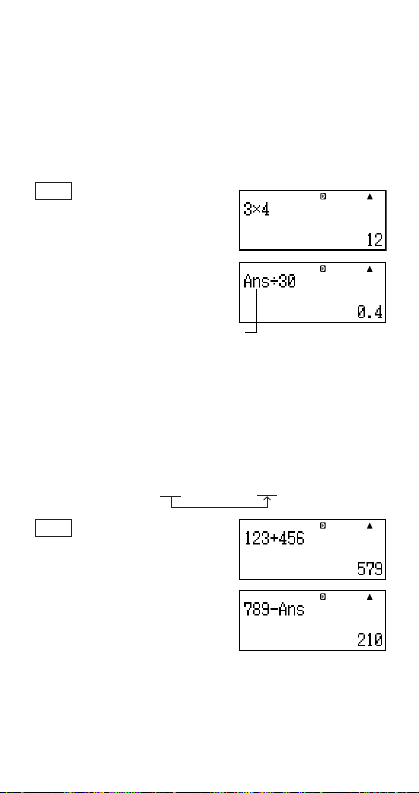
32
(продолжение)/30=
Нажатие на клавишу / обеспечивает
автоматический ввод команды «Ans».
• В вышеописанном случае второе вычисление нужно выполнить сразу после первого. Если содержимое устройства
запоминания ответа нужно вызвать после нажатия на
клавишу A, необходимо нажать на клавишу G.
Ввод содержимого устройства запоминания
ответа в выражение
Пример. Выполнить вычисления, приведенные ниже:
LINE
123+456=
789-G=
123 + 456 = 579 789 – 579 = 210
• Если при выполнении вычисления происходит ошибка,
содержимое устройства запоминания ответа не обновляется.
• Содержимое устройства запоминания ответа сохраняется и
при нажатии на клавишу A, изменении режима вычислений,
выключении калькулятора.
Применение устройства запоминания ответа для
выполнения последовательности вычислений
Пример. Поделить произведение 3 × 4 на 30.
LINE
3*4=
Page 33

33
k Независимая память (M)
Независимая память позволяет прибавлять результаты вычисления к ее содержимому, а также вычитать их из него. При
наличии в независимой памяти значений на дисплее
появляется индикатор «M».
Краткий обзор независимой памяти
• Ниже приведен перечень действий, которые можно
выполнять с использованием независимой памяти.
• Калькулятор также позволяет вставлять в вычисление
переменную M, которая обеспечивает использование в этом
месте вычисления содержимого независимой памяти. Ниже
приведено действие клавишами для вставки переменной M.
Sm(M)
• Когда содержимое независимой памяти отлично от нуля, в
верхнем левом углу дисплея имеется индикатор «M».
• Содержимое независимой памяти сохраняется и при нажатии
на клавишу A, изменении режима вычислений, выключении
калькулятора.
Примеры вычислений с применением
независимой памяти
Если на дисплее высвечен индикатор «М», перед выполнением
этого примера выполните действие, указанное в п. «Очистка
независимой памяти».
Пример. 23 + 9 = 32 23+9m
53 – 6 = 47 53-6m
–)45 × 2 = 90 45*21m(M–)
99 ÷ 3 = 33 99/3m
(сумма) 22 tm(M)
вызвать содержимое независимой
памяти
tm(M)
Чтобы:
Выполнить действия
клавишами:
прибавить значение на дисплее или
результат выражения к содержимому
независимой памяти
m
вычесть значение на дисплее или
результат выражения из содержимого
независимой памяти
1m(M–)
Page 34

34
Очистка независимой памяти
Нажать на клавиши 01t(STO)m. Происходит очистка
независимой памяти. Индикатор «M» гаснет.
k Переменные (A, B, C, D, X, Y)
Краткий обзор переменных
• Калькулятор позволяет присвоить отдельное значение или
результат вычисления переменной.
Пример. Присвоить результат вычисления 3 + 5 переменной A.
3+51t(STO)y(A)
• Проверка значения переменной при необходимости
выполняется в следующем порядке.
Пример.
Вызвать значение переменной A.
ty(A)
• Ниже показано, как переменные включать в выражения.
Пример. Умножить значение переменной A на значение
переменной B.
Sy(A)*Se(B)=
• Значение переменной сохраняется и при нажатии на клавишу
A, изменении режима вычислений, выключении калькулятора.
Приложение <#015>
Удаление значения отдельной переменной
Нажать на клавиши 01t(STO) и на клавишу с именем
переменной, значение которой нужно удалить. Так, для
удаления значения переменной A нажать на клавиши
01t(STO)y(A).
k Очистка всех запоминающих устройств
Очистка устройства запоминания ответа, независимой памяти
и удаление значений всех переменных выполняется в
следующем порядке.
Нажать на клавиши 19(CLR)2(Memory)=(Yes)
• Для отказа от выполнения этого действия нажать не на
клавишу =, а на клавишу A(Cancel).
Page 35

Вычисления с функциями
В этом разделе объясняется, как пользоваться встроенными
функциями калькулятора.
Возможность применения той или иной функции зависит
от используемого режима вычислений. Объяснения в этом
разделе касаются главным образом функций, доступных
во всех режимах вычислений. Все вычисления в этом
разделе показаны на примере режима «COMP» (N1).
• Для некоторых функций вычисления могут выводиться на
дисплей через некоторое время. Перед выполнением
очередного действия обязательно подождите, пока не
завершится текущее. Продолжающееся действие можно
прервать нажатием на клавишу A.
k Число / и основание натурального
логарифма e
В вычисление можно вводить число / и основание натурального
логарифма
e. Ниже показано, какие действия клавишами
нужно выполнить для ввода
/ и e, и какие значения для них
используются в калькуляторе.
/ = 3,14159265358980 (15(/))
e = 2,71828182845904 (S5(e))
k Тригонометрические и обратные
тригонометрические функции
• При вычислениях с тригонометрическими и обратными
35
тригонометрическими функциями используется угловая
единица, заданная по умолчанию. Перед выполнением
вычисления обязательно задайте нужную угловую единицу
по умолчанию. Подробнее см. «Задание угловой единицы по
умолчанию».
Приложение <#016> sin 30 = 0,5, sin
k Гиперболические и обратные
гиперболические функции
При нажатии на клавишу w на дисплее появляется меню
функций. Нажать на клавишу с цифрой, соответствующей
нужной функции.
Приложение <#017> sinh 1 = 1,175201194, cosh–1 1 = 0
–1
0,5 = 30
Page 36

36
Пример. Перевести следующие значения в градусы.
рад = 90°, 50 град = 45°
При выполнении следующих действий подразумевается, что
по умолчанию задана угловая единица градус.
LINE
(15(/)/2)
1G(DRG')2(r)=
501G(DRG')
3(g)=
Приложение
<#018> cos (
/ рад) = –1, cos (100 град) = 0
<#019> cos
–1
(–1) = 180
cos
–1
(–1) = /
k Экспоненциальные и логарифмические
функции
• Для логарифмической функции «log(» основание m задается
с помощью синтаксиса «log (
m, n)».
При вводе единственного значения для вычисления используется основание 10.
• «ln(» — функция натурального логарифма с основанием
e.
• В математическом формате для ввода выражения в форме
«logmn» можно также использовать клавишу &. Подробнее
см. Приложение <#020>. Обратите внимание, что при вводе
с помощью клавиши & нужно ввести основание (основание
m).
/
2
k Преобразование вводимого значения в
угловую единицу, заданную по умолчанию
После ввода значения нажатием на клавиши 1G(DRG')
вывести на дисплей меню задания угловой единицы, показанное ниже. Нажать на цифровую клавишу, соответствующую
угловой единице вводимого значения. Оно автоматически
преобразуется в угловую единицу, заданную по умолчанию.
Page 37

37
Приложение <#021>– <#023>
*1 Если основание не задано, используется основание 10 (де-
сятичного логарифма).
k Степенные функции и функции корня n-й
степени
X2, X3, X–1, X^,
''
''
'(,
3
''
''
'(, ^
''
''
'(
Приложение <#024>
–
<#028>
k Преобразование прямоугольных и
полярных координат
Прямоугольные Полярные
координаты (Rec) координаты (Pol)
• Преобразование координат возможно в режимах вычислений
«COMP» и «STAT».
Преобразование в полярные координаты (Pol)
Pol(X, Y) X – задает значение прямоугольной координаты X
Y – задает значение прямоугольной координаты Y
• Результат вычисления
e
отображается в интервале –180° <
e
< 180°.
• Результат вычисления
e
отображается в угловых единицах,
заданных по умолчанию.
• Результат вычисления
r присваивается переменной X,
результат вычисления
e
— Y.
Преобразование в прямоугольные координаты (Rec)
Rec(
r,
e
) r – задает значение полярной координаты r
e
– задает значение полярной координаты
e
• Вводимое значение e рассматривается как угловое значение
в соответствии с угловой единицей, заданной по умолчанию.
• Результат вычисления
x присваивается переменной X,
результат вычисления
y — Y.
Page 38

38
• При выполнении преобразования координат не отдельно, а в
составе выражения вычисление выполняется только по
первому значению (
r или X), полученному в результате
преобразования.
Пример. Pol ('2, '2) + 5 = 2 + 5 = 7
Приложение <#029>– <#030>
k Другие функции
В этом разделе объясняется, как использовать функции,
показанные ниже.
!, Abs(, Ran#,
nPr, nCr, Rnd(
Факториал (!)
Эта функция позволяет получить факториал значения, равного
нулю или целому положительному числу.
Приложение <#031> (5 + 3)! = 40320
Вычисление абсолютного значения (Abs)
При вычислении вещественного числа эта функция дает
абсолютное значение.
Приложение <#032> Abs (2 – 7) = 5
Случайное число (Ran#)
Эта функция генерирует псевдослучайное число меньше 1,
состоящее из 3 цифр.
Приложение
<#033> Генерировать три случайных числа из 3 цифр.
Случайные десятичные числа из 3 цифр преобразуются
в целые 3-значные числа путем умножения на 1000.
Обратите внимание, что значения приведены здесь
только в качестве примера. На практике числа, генерированные калькулятором будут каждый раз различны.
Перестановка (nPr) и комбинация (nCr)
Эти функции позволяют выполнять перестановочные и
комбинаторные вычисления.
n и r должны быть целыми числами в интервале 0 < r < n < 1
× 10
10
.
Приложение
<#034> Сколько перестановок с 4 людьми и комбинаций из 4
человек возможны в группе из 10 человек?
Page 39

Функция округления (Rnd)
Функция обеспечивает округление чисел и результатов
выражений в аргументах функций до числа значащих цифр,
определяемого числом задания отображаемых цифр.
Режим задания отображаемых цифр — Norm 1 или Norm 2
39
Мантисса округляется до 10 цифр.
Режим задания отображаемых цифр — Fix или Sci
Число округляется до заданного числа цифр.
Пример. 200 ÷ 7 × 14 = 400
LINE
200/7*14=
(Задаются три десятичных знака.)
FIX
1N6(Fix)3
(Вычисление выполняется во внутреннем режиме с использованием 15 разрядов.)
FIX
200/7=
FIX
*14=
Далее показано то же вычисление, но с округлением.
FIX
200/7=
(Значение округляется до заданного числа цифр.)
FIX
10(Rnd)=
Page 40

40
(Проверка округленного результата.)
*14=
FIX
Преобразование значений на дисплее
С помощью описанных в этом разделе вариантов порядка
действий можно преобразовывать представление значения на
дисплее в техническое, а также преобразовывать значения из
стандартной формы в десятичную и наоборот.
k Использование технического
представления
Простое действие клавишей преобразовывает представление
значения на дисплее в техническое.
Приложение
<#035> Преобразовать значение 1234 в техническое пред-
ставление, сдвигая десятичную запятую вправо
<#036> Преобразовать значение 123 в техническое пред-
ставление, сдвигая десятичную запятую влево
k Использование преобразования С—Д
Преобразование С—Д можно использовать для преобразования десятичной формы (Д) в стандартную (С) (дробь,
/) и
наоборот.
Форматы, допустимые в преобразовании С—Д
Преобразование С—Д может использоваться для преобразования десятичной формы результата вычисления в одну из
форм, перечисленных ниже. Повторное выполнение преобразования С—Д приводит к переводу в исходную десятичную
форму.
Примечание
• При преобразовании из десятичной формы в стандартную
калькулятор автоматически задает вид стандартной формы.
Вы сами задать вид стандартной формы не можете.
Дробь Результат преобразования (неправильная дробь или
смешанная) определяется заданным форматом
отображения дроби.
Page 41
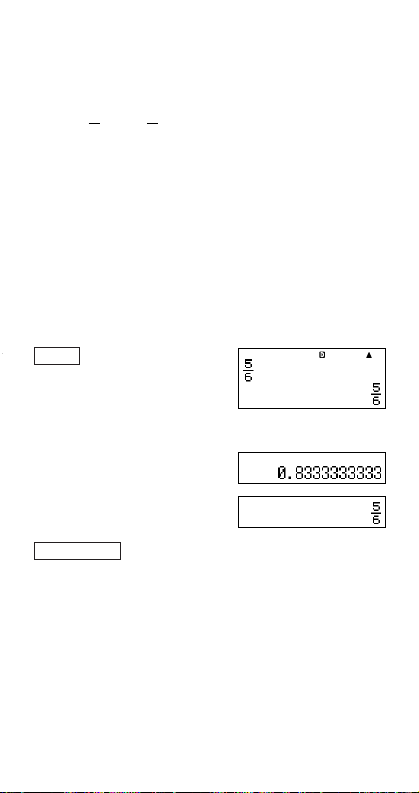
41
/ Допустимы следующие формы выражений с /.
Это справедливо только для математического
формата.
n/ (n — целое)
c
d
π
или
c
b
π
a
(в зависимости от заданного формата
дроби)
• Преобразования в дробную форму
/ возможны только для
результатов обратных тригонометрических функций и
значений, обычно выражаемых в радианах.
• После получения результата, выраженного через квадратный
корень, его можно преобразовать в десятичную форму
нажатием на клавишу f. Результат, полученный изначально
в десятичной форме, выразить через квадратный корень
нельзя.
Примеры преобразований С—Д
Обратите внимание, что на преобразование С—Д может
уходить некоторое время.
Пример. Дробь
A десятичное число
MATH
'5c6=
Math
• При каждом нажатии на клавишу f происходит переклю-
чение с одной формы на другую.
f
f
Приложение
<#037> дробь с /Aдесятичное число
<#038> с радикаломA десятичное число
Page 42

Статистические вычисления (STAT)
Все вычисления в этом разделе выполняются в режиме
«STAT» (N2).
Выбор вида статистических вычислений
В режиме «STAT» вывести на дисплей изображение для выбора
вида статистических вычислений.
k Виды статистических вычислений
Клавиша Пункт меню Статистическое вычисление
1 1-VAR однопараметрическое
2 A+BX линейная регрессия
3 _+CX
2
квадратичная регрессия
4 In X логарифмическая регрессия
5 e^X экспоненциальная регрессия e
6 A•B^X экспоненциальная регрессия ab
7 A•X^B степенная регрессия
8 1/X обратная регрессия
k Ввод элементов выборки
Вывод на дисплей изображения для изменений
в режиме «STAT»
Изображение для изменений в режиме «STAT» появляется
после входа в режим «STAT» из другого режима. Меню «STAT»
используется для выбора вида статистических вычислений. Для
вывода на дисплей изображения для изменений в режиме
«STAT» при нахождении в другом изображении этого же режима
нажать на клавиши 11(STAT)2(Data).
42
Page 43

43
Столбец «FREQ» (частота)
В случае включения статистического дисплея на изображении
для настройки калькулятора, на изображении для изменений
в режиме «STAT» будет также включен столбец, помеченный
как «FREQ».
Этот столбец используется для задания частоты значения
каждого элемента (числа раз, которое один и тот же элемент
выборки появляется в группе данных).
Правила ввода элементов выборки на
изображении для изменений в режиме «STAT»
• Вводимые данные помещаются в ячейку, в которой находится
курсор. Перемещение курсора между ячейками осуществляется клавишами управления курсором.
• На изображении для изменений в режиме «STAT» можно
вводить те же значения и выражения, что и в режиме «COMP»
в строчном формате.
курсор
STAT
• Нажатие на клавишу A при вводе данных приводит к отмене
ввода этих данных.
• После ввода значения нажмите =. Значение регистрируется,
и на дисплей выводится до шести его цифр из выбранной на
данный момент ячейки.
Изображение для изменений в режиме «STAT»
Изображение для изменений в режиме «STAT» имеет два
формата, зависящие от выбранного вида статистического
вычисления.
Однопараметрическая Двухпараметрическая
статистика статистика
• Первая строка изображения для изменений в режиме «STAT»
показывает значение для первого элемента выборки или
значения для первой пары элементов выборки.
STAT
STAT
Page 44
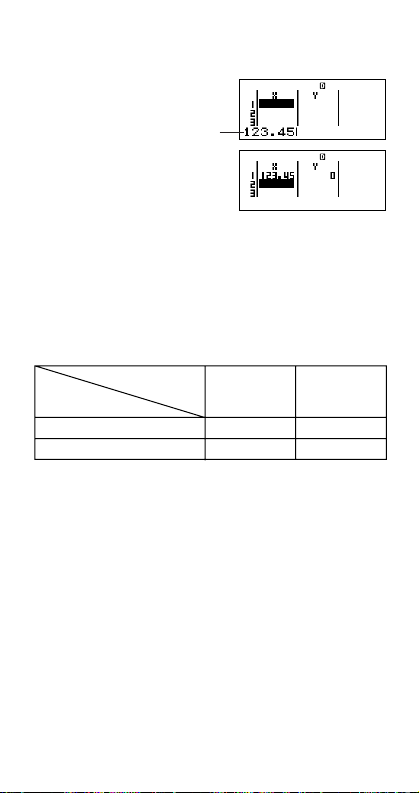
44
Пример. Ввести в ячейку X1 значение 123,45.
(Перевести курсор в ячейку X1.)
123.45
STAT
=
STAT
Регистрация значения вызывает перемещение курсора
в соседнюю ячейку снизу.
Меры предосторожности при вводе значений на
изображении для изменений в режиме «STAT»
• Число строк в изображении для изменений в режиме «STAT»
(число значений элементов выборки, которое можно ввести)
зависит от вида выбранных статистических данных и от того,
включен ли статистический дисплей на изображении для
установки калькулятора.
• Изображение для изменений в режиме «STAT» не позволяет
выполнять:
• действия m, 1m(M–);
• присвоение значений переменным (STO).
Меры предосторожности в отношении хранения
элементов выборки
При переключении из режима «STAT» в другой режим, а также
изменении статуса статистического дисплея (показан или убран
столбец «FREQ») на изображении для установки настройки
калькулятора происходит автоматическое удаление введенных
элементов выборки.
Вводимое значение
появляется в области
формулы.
ON
(столбец
«FREQ» есть)
Статистический
дисплей
OFF
(столбца
«FREQ» нет)
Однопараметрическая
Двухпараметрическая
80 строк
40 строк
40 строк
26 строк
Вид статистики
Изменение элементов выборки
Замена данных в ячейке
(1) На изображении для изменений в режиме «STAT» пере-
местить курсор в редактируемую ячейку.
(2) Ввести новое значение или выражение и нажать на клавишу
=.
Page 45
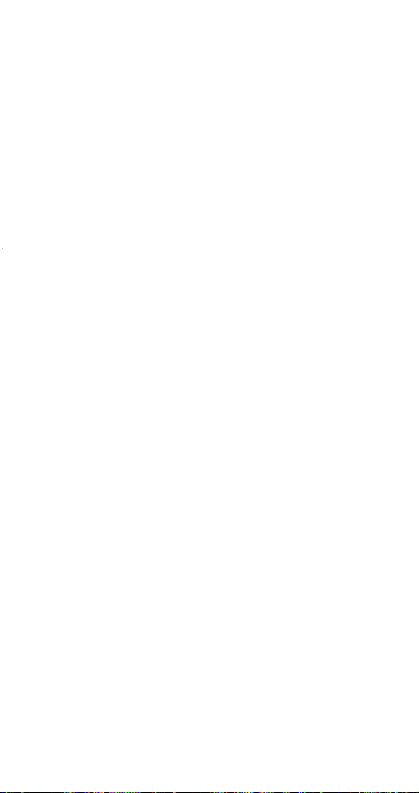
45
Внимание!
• Обратите внимание, что при вводе данные в ячейке пол-
ностью заменяются. Частично изменить внесенные данные
невозможно.
Удаление строки
(1) На изображении для изменений в режиме «STAT», пере-
местить курсор в удаляемую строку.
(2) Нажать на клавишу Y.
Вставка строки
(1) На изображении для изменений в режиме «STAT» пере-
местить курсор в строку, над которой вставляется новая
строка.
(2) Нажать на клавиши 11(STAT)3(Edit).
(3) Нажать на клавишу 1(Ins).
Внимание!
• Обратите внимание, что в случае использования максимально
допустимого числа строк на изображении для изменений в
режиме «STAT» вставить строку невозможно.
Удаление всего содержимого редактора «STAT»
(1) Нажать на клавиши 11(STAT)3(Edit).
(2) Нажать на клавишу 2(Del-A).
• Происходит удаление всех элементов выборки из изоб-
ражения для изменений в режиме «STAT».
Примечание
• Обратите внимание, что вставлять строки и удалять всё
содержимое редактора «STAT» можно только в случае, когда
на дисплее находится изображение для изменений в режиме
«STAT».
k Изображение для вычислений в режиме
« STAT»
Изображение для вычислений в режиме «STAT» предназначено
для выполнения статистических вычислений с данными,
введенными на изображении для изменений в режиме «STAT».
Нажатие на клавишу A при выведенном на дисплей
изображении для изменений в режиме «STAT» приводит к
переключению на изображение для вычислений в режиме
«STAT».
В изображении для вычислений в режиме «STAT» также
используется строчный формат, независимо от того, какой
формат ввода-вывода задан в изображении для настройки
калькулятора.
Page 46

k Изображение для вычислений в режиме
« STAT»
Изображение для вычислений в режиме «STAT» предназначено
для выполнения статистических вычислений с данными,
введенными на изображении для изменений в режиме «STAT».
Нажатие на клавишу A при выведенном на дисплей
изображении для изменений в режиме «STAT» приводит к
переключению на изображение для вычислений в режиме
«STAT».
В изображении для вычислений в режиме «STAT» также
используется строчный формат, независимо от того, какой
формат ввода-вывода задан в изображении для настройки
калькулятора.
k Использование меню «STAT»
Когда на дисплее находится изображение для изменений или
для вычислений в режиме «STAT», нажатием на клавиши
11(STAT) вывести на дисплей меню «STAT».
Содержание меню «STAT» зависит от того, какие переменные
используются для выбранных к данному моменту видов
статистических действий — одиночные или парные.
Однопараметрическая Двухпараметрическая
статистика статистика
46
Page 47

47
Элемент меню двухпараметрической статистики
Элемент: Выбирается, когда нужно:
вывести на дисплей субменю «Reg» с командами для регрессионных вычислений.
7Reg
• Подробнее см. «Команды, доступные после
выбора вычислений линейной регрессии (A+
BX)» и «Команды, доступные после выбора
вычислений квадратичной регрессии
(_+CX2)».
Команды для однопараметрических (1-VAR)
статистических вычислений
Ниже перечислены команды, которые появляются в субменю,
появляющихся при выборе в меню «STAT» элементов 4 (Sum),
5(Var) и 6(MinMax), когда выбрано однопараметрическое
статистическое вычисление.
Информацию о формулах вычислений для каждой команды
см: Приложение <#039>.
Субменю «Sum» (11(STAT)4(Sum))
Элемент: Выбирается для получения:
1Yx
2
суммы квадратов элементов выборки
2Yx суммы элементов выборки
Элементы меню «STAT»
Основные элементы
Элемент: Выбирается, когда нужно:
1Type
вывести на дисплей изображение для выбора
вида статистических вычислений
2Data
вывести на дисплей изображение для изменений в режиме «STAT»
3Edit
вывести на дисплей субменю «Edit» для изменения содержания изображения для изменений
в режиме «STAT»
4Sum
вывести на дисплей субменю «Sum» с командами для вычисления сумм
5Var
вывести на дисплей субменю «Var» с командами для вычисления среднего значения,
среднеквадратичного отклонения и т. д.
6MinMax
вывести на дисплей субменю «MinMax» с
командами для получения максимальных и
минимальных значений
Page 48

48
Субменю «Var» (11(STAT)5(Var))
Элемент: Выбирается для получения:
1n числа элементов выборки
2o среднего значения элементов выборки
3xmn
среднеквадратичного отклонения генеральной
совокупности
4xmn–1 среднеквадратичного отклонения выборки
Субменю «MinMax» (11(STAT)6(MinMax))
Элемент: Выбирается для получения:
1minX минимального значения
2maxX максимального значения
Приложение Однопараметрическое статистическое
вычисление
<#040> Выбрать однопараметрическое (1-VAR) вычисление и
ввести следующие данные:
{1, 2, 3, 4, 5, 6, 7, 8, 9, 10} («FREQ»
–
ON)
<#041> С помощью вставки и удаления внести в данные
следующие изменения:
{0, 1, 2, 3, 4, 5, 6, 7, 9, 10} («FREQ»
–
ON)
<#042> Внести в данные по «FREQ» следующие изменения:
{1, 2, 1, 2, 2, 2, 3, 4, 2, 1} («FREQ»
–
ON)
• В примерах <#043> — <#045> используются те же данные,
что и в примере <#042>.
<#043> Вычислить сумму квадратов элементов выборки и
сумму элементов выборки.
<#044> Вычислить число элементов выборки, среднее
значение и среднеквадратичное отклонение генеральной совокупности.
<#045> Вычислить минимальное и максимальное значения.
Команды, доступные после выбора вычислений
линейной регрессии (A+BX)
Линейная регрессия выполняется по следующей модели
уравнения.
Ниже перечислены команды, которые появляются в субменю,
появляющихся при выборе в меню «STAT» элементов 4(Sum),
5(Var), 6 (MinMax) и 7(Reg), когда в качестве вида
статистического вычисления выбрана линейная регрессия.
Информацию о формулах вычислений для каждой команды
см: Приложение <#046>.
y
= A +
BX
Page 49
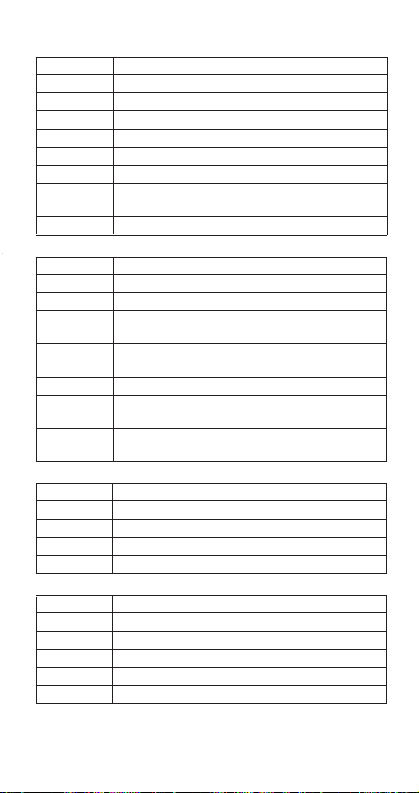
49
Субменю «Sum» (11(STAT)4(Sum))
Элемент: Выбирается для получения:
1Yx
2
суммы квадратов элементов X
2Yx суммы элементов X
3Yy
2
суммы квадратов элементов Y
4Yy суммы элементов Y
5Yxy суммы произведений элементов X и Y
6Yx
3
суммы кубов элементов X
7Yx
2
y
суммы квадратов элементов X, помноженных
на элементы Y
8Yx
4
суммы биквадратов элементов X
Субменю «Var» (11(STAT)5(Var))
Элемент: Выбирается для получения:
1n числа элементов выборки
2o среднего значения элементов X
3
xmn
среднеквадратичного отклонения генеральной
совокупности элементов X
4xmn–1
среднеквадратичного отклонения выборки
элементов X
5p среднего значения элементов Y
6
ymn
среднеквадратичного отклонения генеральной
совокупности элементов Y
7
ymn–1
среднеквадратичного отклонения выборки
элементов Y
Субменю «MinMax» (11(STAT)6(MinMax))
Элемент: Выбирается для получения:
1minX минимального значения элементов X
2maxX максимального значения элементов X
3minY минимального значения элементов Y
4maxY максимального значения элементов Y
Субменю «Reg» (11(STAT)7(Reg))
Элемент: Выбирается для получения:
1A постоянного члена коэффициента регрессии A
2B коэффициента регрессии B
3r коэффициента корреляции r
4m оценки x
5n оценки y
Page 50

Приложение Вычисление линейной регрессии <#047> —
<#050>
• В примерах <#048> — <#050> используются те же введенные
данные, что и в примере <#047>.
*1 Оценка
(y = –3 A m = ?)
*2 Оценка (x = 2 A n = ?)
Команды, доступные после выбора вычислений
квадратичной регрессии (_+CX
2
)
Квадратичная регрессия выполняется по следующей модели
уравнения.
y
= A + BX +
CX
2
Информацию о формулах вычислений для каждой команды
см: Приложение <#051>.
Субменю «Reg» (11(STAT)7(Reg))
50
Элемент: Выбирается для получения:
1A
2B линейного коэффициента регрессии B
3C квадратичного коэффициента регрессии C
4m1 оценки x1
5m2 оценки x2
6n оценки y
• В субменю «Sum» (суммы), «Var» (число элементов выборки,
среднее значение, среднеквадратичное отклонение) и
«MinMax» (максимальное значение, минимальное значение)
действия те же, что и для вычисления линейной регрессии.
Приложение Вычисление квадратичной регрессии <#052>
• В примерах <#052> — <#054> используются те же введенные
данные, что и в примере <#047>.
Комментарии по другим видам регрессии
Остальные формулы вычисления команд для каждого вида
регрессии приведены в таблице.
Приложение <#055> — <#059>
постоянного члена регрессии A
— <#054>
Page 51

51
Составление таблицы чисел
по функции
(TABLE)
Все вычисления в этом разделе выполняются в режиме
«TABLE» (N3).
k Настройка функции составления таблиц
чисел
Ниже указан порядок настройки функции составления таблицы
чисел при следующих параметрах.
Функция:
f(x) = x
2
+
1
2
Вид статистического Модель Формула
вычисления уравнения вычисления
Логарифмическая
y
= A +
BlnX
<#055>
регрессия (ln X)
Экспоненциальная
BX
<#056>
регрессия e (e^X)
Экспоненциальная
<#057>
регрессия ab (A•B^X)
Степенная регрессия
<#058>
Обратная регрессия
<#059>
Приложение Сравнение кривых регрессии
• В следующем примере используются те же введенные
данные, что и в примере <#047>.
<#060> Сравнить коэффициент корреляции для логариф-
мической, экспоненциальной (
e), экспоненциальной
(ab), степенной и обратной регрессии. («FREQ» — OFF)
Приложение Другие виды регрессионных вычислений
<#061> — <#065>
Советы по использованию команд
• На выполнение команд из субменю «Reg» при вычислении
логарифмической, экспоненциальной (
e), экспоненциальной
(
ab) и степенной регрессии с большим числом элементов
выборки может уходить длительное время.
(A•X^B)
(1/X)
y
=
y
=
y = AX
y
= A +
Ae
X
AB
B
B
X
Page 52

52
Начальное значение — 1, Конечное значение — 5,
Шаг — 1
LINE
(1) Нажать на клавиши N3(TABLE).
(2) Ввести функцию.
(3) Убедившись в том, что это нужная функция, нажать на кла-
вишу =.
• На дисплее появляется изображение для ввода началь-
ного значения.
• Если начальное значение отлично от 1, нажатием на кла-
вишу 1 задать начальное значение для этого примера.
(4) После задания начального значения нажать на клавишу =.
• На дисплее появляется изображение для ввода конечного
значения.
• Задать конечное значение.
Означает начальное
значение по умолчанию,
равное 1.
Означает конечное значение
по умолчанию, равное 5.
(5) После задания конечного значения нажать на клавишу =.
• На дисплее появляется изображение для ввода значения
шага.
• Задать значение шага.
• Подробнее о задании начальных, конечных значений и
шага см. «Правила задания начальных, конечных значений
и шага».
Означает значение шага по
умолчанию, равное 1.
Page 53

(6) После задания значения шага нажать на клавишу=.
• Нажатие на клавишу A приводит к возврату к изоб-
ражению для изменения функции.
k Виды применимых функций
• Все переменные кроме X (т. е. A, B, C, D, Y) и независимая
память (M) рассматриваются как значения (текущая переменная, присвоенная переменной или сохраненная в независимой памяти).
• Как переменная функции использоваться может только
переменная X.
• Для функции составления таблиц чисел не могут использоваться функции преобразования координат (Pol, Rec).
• Обратите внимание, что составление таблицы чисел приводит
к изменению переменной X.
k Правила задания начальных, конечных
значений и шага
• Ввод значений всегда выполняется в строчном формате.
• Вводить в качестве начальных, конечных значений и шага
можно как числа, так и выражения (дающие численный
результат).
• Задание конечного значения, меньшего, чем начальное,
вызывает ошибку, и таблица чисел не генерируется.
• По заданным начальному, конечному значениям и шагу
должно получаться не более 30 значений
x для составления
таблицы чисел. Составление таблицы чисел, для которой по
заданным начальному, конечному значениям и шагу
получилось более 30 значений
x, вызывает ошибку.
Примечание
• Для некоторых функций, а также совокупностей начального,
конечного значений и шага составление таблицы может
требовать длительное время.
53
Page 54

54
Техническая информация
k Порядок действий
Калькулятор выполняет вычисления в определенном порядке.
• В принципе, вычисления выполняются слева направо.
• Выражения в круглых скобках выполняются в первую очередь.
• Ниже показана приоритетность для всех отдельных команд.
1. Функции со скобками:
Pol(, Rec(
sin(, cos(, tan(, sin–1(, cos–1(, tan–1(, sinh(, cosh(, tanh(, sinh–1(, cosh–1(,
tanh–1(
log(, ln(,
e^(, 10^(, '(,
3
'(
Abs(
Rnd(
2. Функции, перед которыми стоят значения, степени, корни n-й степени:
x
2
,
x
3
,
x
–1
,
x!, ° ’ ”, °,
r,g
, ^(, x'(
Проценты %
3. Дроби
ab/c
4. Префиксные символы: (–) (знак «минус»)
5. Вычисление статистической оценки:
m, n, m1, m2
6. Перестановки, комбинации: nPr, nCr
7. Умножение и деление: ×, ÷
Умножение с опущенным знаком: знак умножения, опущенный перед /,
e, переменными (2/, 5A, /A и т. д.), функциями с круглыми скобками
(2'(3), Asin (30) и т. д.)
8. Сложение и вычитание: +, –
k Изображение с таблицей чисел
На изображении с таблицей чисел отображаются значения x,
рассчитанные по заданным начальному, конечному значениям
и шагу, а также значения, полученные при замене каждого из
значений
x в функции f(x).
• Обратите внимание, что изображение с таблицей чисел
предназначено только для просмотра значений. Изменения
в таблицу внесены быть не могут.
• Нажатие на клавишу A приводит к возвращению к изоб-
ражению для изменения функции.
k Меры предосторожности при работе в
режиме «TABLE»
Обратите внимание, что если в режиме «TABLE» на изображении для настройки калькулятора изменить формат вводавывода (математический на строчный или наоборот), функция
составления таблицы чисел удаляется.
Page 55

55
Если вычисление содержит отрицательное значение, возможно, его надо
будет заключить в скобки. Например, для возведения в квадрат числа –2
нужно ввести (–2)2, потому что
x
2
— функция, которой предшествует число
(приоритетность 2, см. выше), приоритетность которой выше, чем у знака
«минус», являющегося префиксным символом (приоритетность 4).
Пример.
y2w= –22 = –4
(y2)w= (–2)2= 4
Приоритетность умножения и деления, а также умножения с опущенным
знаком одинакова (7), так что если в одном и том же вычислении
встречаются оба вида этих действий, они выполняются в общем порядке
слева направо. Заключение такого действия в скобки обеспечивает его
выполнение в первую очередь, так что при применении скобок может
получиться другой результат вычисления.
Пример.
1/215(
/)= 1 ÷ 2/ = 1,570796327
1/(215(/))= 1 ÷ (2/) = 0,1591549431
k Ограничения, налагаемые стеками
В калькуляторе имеются области памяти «стеки», которые используются
для временного хранения значений (числовой стек) и команд (стек команд),
имеющих низшую очередность. В числовом стеке имеется 10 уровней, а в
стеке команд — 24.
При каждой попытке выполнить вычисление такой сложности, при которой
емкость стека превышается, возникает ошибка в стеке (Stack ERROR).
k Интервалы вычислений, число цифр и
точность
Интервал вычислений, число цифр, используемых для внутренних вычислений, и точность вычисления зависят от вида выполняемого вычисления.
Числовой стек
Стек команд
1
1 2 3 4 5 6
1
2
3
4
5
3
2
2
3
4
5
4
45
7
1
2
3
4
5
6
7
Page 56

56
Интервал вычислений и точность
Интервал вычислений от ±1 × 10
–99
до ±9,999999999 × 1099или 0
Число цифр для
внутренних вычислений
15
Точность В пределах одного вычисления точность,
как правило, ±1 в десятом разряде. При
экспоненциальном представлении точность
составляет ±1 в последней значащей
цифре. При выполнении непрерывных
вычислений накапливаются ошибки.
Интервалы ввода при вычислении функций и точность
Функции Интервал ввода
sinx DEG 0 x 9
10
9
RAD 0 x 157079632,7
GRA 0 x 1
10
10
cosx DEG 0 x 9
10
9
RAD 0 x 157079632,7
GRA 0 x 1
10
10
tgx DEG Тот же, что для sinx, кроме x= (2n–1)90
RAD Тот же, что для sinx, кроме x= (2n–1)//2
GRA Тот же, что для sinx, кроме x= (2n–1)
100
sin
–1
x
0 x 1
cos
–1
x
tg
–
1
x 0 x 9,999999999
10
99
sinhx
0 x 230,2585092
coshx
sinh
–
1
x 0 x 4,99999999910
99
cosh
–1
x 1 x 4,99999999910
99
tghx 0 x 9,99999999910
99
tgh
–
1
x 0 x 9,99999999910
–1
lgx/lnx 0 x 9,99999999910
99
10x–9,999999999
1099 x 99,99999999
e
x
–9,999999999
1099 x 230,2585092
'x 0 x 1
10
100
x
2
x 1
10
50
1/x x 1
10
100
;
x G
0
3
'x x 1
10
100
x!0 x
69 (x — целое число)
nPr
0 n 11010, 0 r n (n и r — целые числа)
1 {n!/(n–r)!} 110
100
nCr
0 n 11010, 0 r n (n и r — целые числа)
1 n!/r! 110
100
или 1 n!/(n–r)! 110
100
Page 57

Pol(x, y)
x, y 9,99999999910
99
x
2
+ y29,99999999910
99
Rec(r, )
0
r 9,99999999910
99
e — тот же, что для sinx
a, b, c 110
100
°’ ” 0 b, c
x110
100
Перевод из десятеричной формы в шестидесятеричную и наоборот
0°0'0" x 9999999°59'59"
x0: –110
100
ylgx100
^(
x
y
)
x0: y0
x0: yn, (m, n — целые числа)
Однако –110
100
ylgx100
y0: x G 0, –110
100
1/x lgy100
x
'
y
y
0: x0
y0: x2n1, (m G 0; m, n — целые числа)
Однако –110
100
1/x lgy100
У целой части, числителя и знаменателя в сумме должно
быть не более 10 знаков (включая знаки разделителя).
• Точность, в основном, такая же, как это описано в вышеизложенной главе
«Интервал вычислений и точность».
• Функции типа ^(
x
y
), x'y, 3', x!, nPr, nCr требуют внутренних непрерыв-
ных вычислений, которые могут приводить к накоплению ошибок при
a
b
/c
m
2n+1
2n+1
m
каждом вычислении.
57
• Вблизи особых точек и точек перегиба функций ошибки также накапли-
k Сообщения об ошибках
При выходе результата за пределы интервала вычислений, при попытке
запрещенного ввода, а также при любой иной подобной проблеме на дисплей
выводится сообщение об ошибке.
При появлении сообщения об ошибке
Ниже описаны общие действия, которые можно предпринять при появлении
сообщения об ошибке.
• Нажатие на клавишу d или e возвращает на дисплей изображение
• Нажатие на клавишу A приводит к удалению выражения, введенного
ваются и могут достигать большой величины.
для изменения выражения, с которым вы работали перед появлением
сообщения об ошибке, причем курсор будет находиться в месте ошибки.
Подробнее см. «Отображение места ошибки».
перед появлением сообщения об ошибке. При необходимости выражение
можно ввести снова и повторно его вычислить. Обратите внимание, что
первое вычисление в этом случае в памяти архива вычислений сохранено
не будет.
Page 58

58
Math ERROR (математическая ошибка)
• Причины
• Промежуточный или итоговый результат выполняемого вычисления
выходит за пределы допустимого интервала.
• Введенное значение выходит за пределы допустимого интервала
(особенно в случае функций).
• Выполняемое вычисление содержит запрещенную математическую
операцию (деление на ноль и др.).
• Устранение
• Проверить введенные значения, сократить число цифр и выполнить
вычисление еще раз.
• Если в качестве аргумента функции берется содержимое независимой
памяти или переменная, убедитесь, что они находятся в допустимом
для функции интервале.
Stack ERROR (ошибка в стеке)
• Причины
• Выполнение вычисления вызвало превышение емкости числового стека
или стека команд.
• Устранение
• Упростить выражение так, чтобы его вычисление не вызывало превы-
шение емкости стека.
• Попробовать разбить вычисление на две и более частей.
Syntax ERROR (синтаксическая ошибка)
• Причина
• Проблема связана с форматом выполняемого вычисления.
• Устранение
• Выполнить необходимые исправления.
Insufficient MEM Error (ошибка переполнения памяти)
• Причина
• Для выполнения вычисления не хватает памяти.
• Устранение
• Сузить интервал расчета таблицы путем замены начального, конечного
значений и шага, и повторить вычисление.
k Перед тем, как решить, что калькулятор неис-
правен
Если возникла ошибка, а также если получены неожиданные результаты,
выполните нижеописанные действия. Если одно действие проблему не
устраняет, перейдите к следующему.
Обратите внимание, что перед выполнением этих действий нужно
выполнить отдельные копии важных данных.
(1) Проверить, не содержит ли выражение ошибок.
(2) Убедиться, что используется режим, соответствующий виду выпол-
няемого вычисления.
Page 59

59
(3) Если вышеописанные действия проблему не устраняют, нажать на
клавишу O. Калькулятор войдет в режим самопроверки на предмет
проверки нормальной работы функций. При обнаружении
калькулятором нарушения в работе автоматически выполняется
инициализация режима вычислений с очисткой содержимого памяти.
Подробнее об инициализируемых параметрах см. п. «Инициализация
режима вычислений и других параметров» в гл. «Режимы вычислений
и настройка калькулятора».
(4) Инициализировать все режимы и параметры путем выполнения
следующего действия: 19(CLR)1(Setup)=(Yes).
Справка
k Требования к электропитанию и замена
батареи
Двойная система питания («TWO WAY POWER») имеет два
источника: солнечный элемент и обычную батарею пуговичного
(LR44 (GPA76)).
Калькулятор, оснащенный только солнечным элементом,
работает лишь на ярком свету. Однако двойная система
питания позволяет пользоваться калькулятором и при
минимальном освещении, достаточном для чтения выводимых
на дисплей данных.
Замена батареи
Потускнение цифр на дисплее в местах со слабым освещением,
а также отсутствие индикации сразу после включения
калькулятора указывает на разрядку батареи. Если батарея
полностью разрядится, пользоваться калькулятором станет
невозможным. При появлении любого из этих признаков
кнопочную батарею заменить.
Независимо от нормальной работы калькулятора заменять
батарею по крайней мере раз в три года.
Внимание!
• Удаление из калькулятора кнопочной батареи вызывает
очистку независимой памяти и удаление значений,
присвоенных переменным.
Page 60
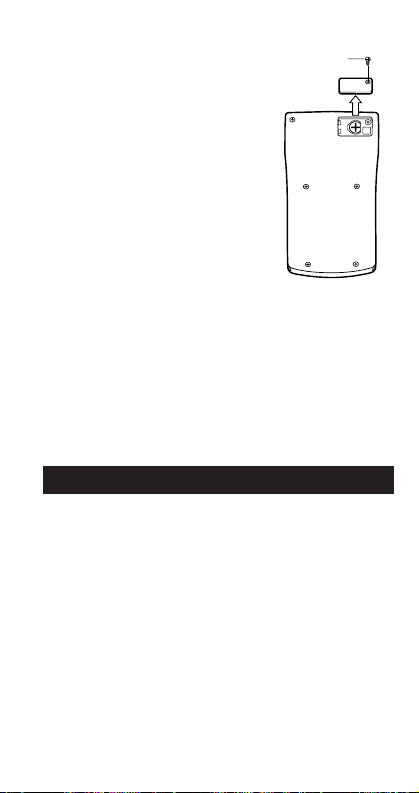
60
1 Для выключения питания нажать
на клавиши 1A(OFF).
• Во избежание случайного включения питания при замене
батареи сдвинуть крышку
калькулятора кпереди.
2 На тыльной стороне калькулятора
открутить винт и снять крышку.
3 Извлечь старую батарею.
4 Протереть новую батарею сухой
тканью и вставить ее положительной
k
стороной вверх (так,
чтобы она была видна).
5 Установить крышку на место и
закрепить ее винтом.
6 Выполнить следующие действия
клавишами:
O19(CLR)3(All)=(Yes).
• Указанные действия должны выполняться обязательно.
Не пропустите их.
Автоматическое выключение питания
Если примерно шесть минут не выполняется никаких действий,
питание калькулятора автоматически выключается. В этом
случае для повторного включения питания нажать клавишу O.
Технические характеристики
Винт
fx82ES
Требования к питанию — батарея размера ААА (R03(UM-
Срок службы батареи — ок. 17 тыс. часов (при постоянном
Потребляемая мощность — 0,0002 Вт
Рабочая температура — 0—40°C
Размеры: 13,7 (Т) × 80 (Ш) × 161 (Д) мм
Масса, примерно — 110 г с батареей
Принадлежности — футляр
4)), 1 шт.
отображении мигающего курсора)
Page 61

61
Требования к питанию:
солнечный элемент — встроенный, на лицевой стороне
калькулятора
кнопочная батарея — 1 шт. LR44 (GPA76)
Срок службы батареи — ок. 3 лет (в случае работы 1 час в
сутки)
Рабочая температура — 0—40°C
Размеры: 12,2 (Т) × 80 (Ш) × 161 (Д) мм
Масса, примерно — 105 г с батареей
Принадлежности — футляр
fx85ES
fx350ES
Требования к питанию — батарея размера ААА (LR03
Срок службы батареи — ок. 8700 часов (при постоянной)
Потребляемая мощность — 0,0002 Вт
Рабочая температура — 0—40°C
Размеры: 13,7 (Т) × 80 (Ш) × 161 (Д) мм
Масса, примерно — 110 г с батареей
Принадлежности — футляр
(AM4)), 1 шт.
Page 62

Приложение
fx82ES,
fx85ES,
fx350ES
RCA502155-001V01
A
http://world.casio.com/edu/
Page 63

63
#001
MATH
'2c3e+
Math
'1c2=
LINE
2'3+1
#002
1211
3 — + 1— = 4
4312
MATH
—
1'(()3e
1c4e+
1'(()1e2
LINE
3'1'4+
1'2'3=
11
4 – 3— = —
22
MATH
4-1'(()
3e1c2=
LINE
4-3'1'2=
'2=
Math
Math
c3=
Math
Page 64

64
#003
LINE
21((%)=
LINE
#004
150*20
1((%)=
#005
LINE
660/880
1((%)=
LINE
#006
2500+2500
*151((%)=
#007
LINE
3500-3500
*251((%)=
#008
LINE
168+98+
734=
-G*201((%)=
Page 65

65
LINE
#009
(500+300)
/5001((%)=
#010
LINE
(46-40)/
401((%)=
eeeeY8=
LINE
#011
2e0e30e=
#012
LINE
2e20e30e+
0e39e30e=
#013
LINE
2.255=
e
e
Page 66

66
#014
4 × 3 + 2.5 = 14.5
LINE
4 × 3 – 7.1 = 4.9
4*3+2.5=
YYYY
-7.1=
A
d
LINE
9 × 6 + 3
5 × 8
= 1.425
#015
9*6+3
1t(STO)e(B)
5*81t(STO)w(C)
Se(B)/Sw(C)=
Page 67

67
#017
LINE
w1(sinh)1)=
w5(cosh–1)1)=
Deg
LINE
#018
c15(π)1G(DRG')
2(r))=
c1001G(DRG')
3(g))=
#019
MATH
Deg
1c(cos–1)y1)
Rad
1c(cos
–1
)y1)
#020 log216 = 4
MATH
LINE
&2e16=
l21)(,)
16)=
Math
=
Math
=
Math
Page 68

68
#021 log16 = 1.204119983
LINE
l16)=
*1
#022
LINE
ln 90 (= loge90) = 4.49980967
i90)=
ln e = 1
iS5(
#023 e10 = 22026.46579
LINE
1i(
#024
MATH
1.2 × 103 = 1200
e))=
e^)10=
1.2*
1l($)3=
2+2
(1 + 1)
= 16
(1+1)62+2
=
#025
2
)3 = 15625
(5
MATH
(5w)
W=
Math
Math
Math
Page 69

69
LINE
LINE
LINE
LINE
Deg
MATH
LINE
2
3
('2 + 1) ('2 – 1) = 1
(!2)+1)
(!2)-1)=
5
32 = 2
516(")32)=
#026 (–2) = 1.587401052
(y2)6
2'3)=
#027
3
'5 + 3 –27 = –1.290024053
1!(#)5)+
1!(#)y27)=
#028
(3E-4E)E=
#029 (X, Y) = ('2, '2) → (r,θ)
1+(Pol)!2e
Math
1)(,)!2e)=
1+(Pol)!2)
1)(,)!2))=
1
= 12
131
4
–
Page 70

70
LINE
LINE
Deg
LINE
LINE
MATH
#030 (r,θ) = (2, 30) → (X, Y)
1-(Rec)21)(,)
30)=
#031
(5+3)1E(x!)=
#032
D2-7=
Math
D2-7)=
#033
1000
1.(Ran#)=
=
=
Page 71

71
LINE
LINE
LINE
#034
101*(nPr)4=
101/(nCr)4=
#035
1234=
W
W
#036
123=
1W(←)
1W(←)
Page 72

72
#037
15(
π)*'2c5=
Math
f
Math
#038
!2e*!3=
Math
f
Math
#039
#040
1Nc3(STAT)1(ON)
N2(STAT)
o
Σ
x
n
=
x
σ
n
n
=
Σ
(x – o)
2
x
σ
n
–1
n – 1
=
Σ
(x – o)
2
MATH
MATH
Page 73

73
1(1-VAR)
STAT
1= 2= 3= 4=
STAT
5= 6= 7= 8=
9= 10=
A
STAT
#041
11(STAT)2(Data)
STAT
11(STAT)3(Edit)1(Ins)
STAT
ccccccccY
STAT
A
STAT
#042
11(STAT)2(Data)e
STAT
Page 74

74
c2= c2= 2=
STAT
2= 3= 4= 2=
A
STAT
#043
11(STAT)4(Sum)
1(Σx2)=
STAT
11(STAT)4(Sum)
STAT
2(Σx)=
#044
11(STAT)5(Var)
1(n)=
STAT
11(STAT)5(Var)2(o)=
STAT
Page 75
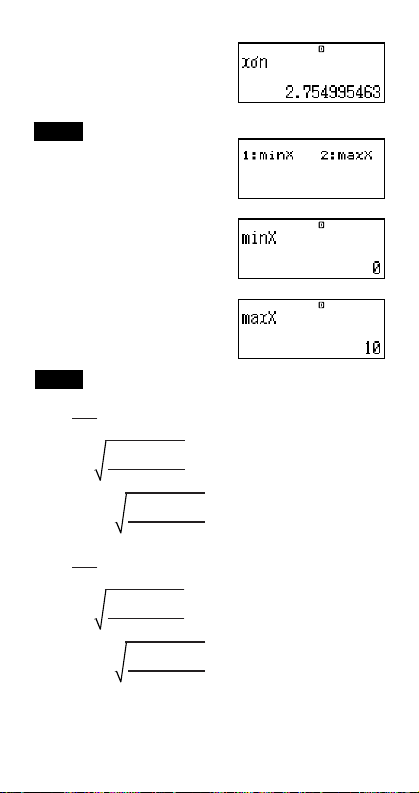
75
11(STAT)5(Var)
STAT
3(xσn)=
#045
11(STAT)6(MinMax)
1(minX)=
STAT
11(STAT)6(MinMax)
STAT
2(maxX)=
#046
Σx
=
o
n
x
σ
xσ
p
y
σ
yσ
Σ (x – o)
n
=
n
–1
Σy
=
n
n
=
n
–1
n
=
Σ (x – o)
n
Σ (y – p)
n
Σ (y – p)
=
n
– 1
– 1
2
2
2
2
Page 76
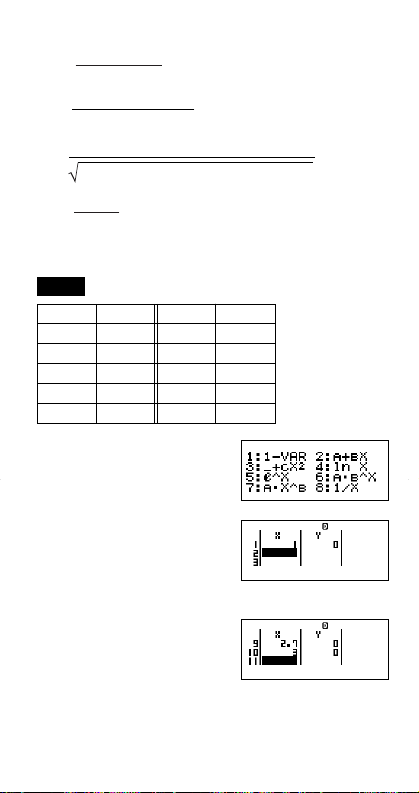
76
Σy – B.Σx
A =
n.Σxy – Σx.Σy
=
B
n.Σx2–(Σx
r
=
{
n.Σx2–(Σx
y – A
=
m
B
n = A + Bx
#047
xy
1.0 1.0
1.2 1.1
1.5 1.2
1.6 1.3
1.9 1.4
n
2
)
n.Σxy – Σx.Σy
2
)
}{
xy
2.1 1.5
2.4 1.6
2.5 1.7
2.7 1.8
3.0 2.0
n.Σy2–(Σy
2
)
}
1Nc3(STAT)2(OFF)
N2(STAT)
2(A+BX)1=
1.2= 1.5=
1.6= 1.9=
2.1= 2.4=
2.5= 2.7=
3=
STAT
STAT
Page 77

77
ce1=
1.1= 1.2=
1.3= 1.4=
1.5= 1.6=
1.7= 1.8=
#048
11(STAT)4(Sum)
5(Σxy)=
11(STAT)5(Var)
3(xσn)=
STAT
STAT
2=
STAT
A
STAT
STAT
11(STAT)6(MinMax)
Page 78

78
#049
11(STAT)7(Reg)
STAT
1(A)=
11(STAT)7(Reg)
11(STAT)7(Reg)3(r)=
#050
*1 y311(STAT)
*2 211(STAT)7(Reg)
#051
ΣynΣx
A = – B
n
2(B)=
7(Reg)4(m)=
5(n)=
Σx
– C
()
()
n
STAT
STAT
STAT
STAT
2
Page 79

79
2
.
S
xy
S
x2x
B =
S
S
x2y
C =
S
Sxx=Σx
Sxy=Σxy
2
Sxx
=
2
Sx2x
=
Sx2y=Σx2y
– B +
m
1
=
– B –
m
2
=
xx
xx
2
Σx
Σx
.
S
x2x
.
Sxx– S
.
S
x2x
(Σx)
–
n
(
Σx.Σy
–
(
Σx.Σx
3
–
4
(
–
–
B
B
– S
2
Σx
(
2
Σx
2
2C
2
2C
n = A + Bx + Cx
#052
11(STAT)1(Type)
.
x2y
S
xx
2)2
– (S
xx
2
.
xy
S
xx
2)2
– (S
xx
2
)
n
2
)
n
2)2
n
2
.
)
Σy
n
– 4C(A – y
– 4C(A – y
2
3(_+CX2)
2
)
)
STAT
Page 80
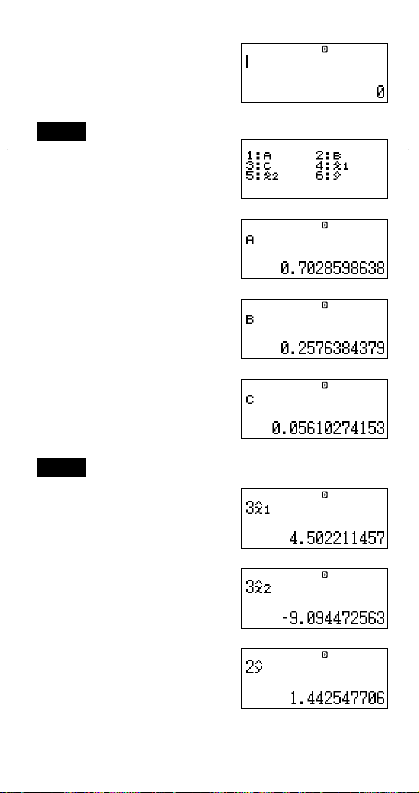
80
#053
11(STAT)7(Reg)
STAT
A
STAT
1(A)=
11(STAT)7(Reg)
11(STAT)7(Reg)
#054
y = 3 → m1 = ?
311(STAT)7(Reg)
y = 3 → m2 = ?
311(STAT)7(Reg)
x = 2 → n = ?
211(STAT)7(Reg)
STAT
2(B)=
STAT
3(C)=
STAT
4(m1)=
STAT
5(m2)=
STAT
6(n)=
Page 81

81
#055
A =
B =
=
r
m = e
Σy – B.Σ
n.Σ
n.Σ
{
y – A
n.Σ
B
ln
x
n
(
)
y
x
ln
– Σ
2
)
–(Σlnx
n.Σ
2
)
x
–(Σlnx
x.Σy
2
)
(
)
y
ln
x
ln
x.Σy
– Σ
2
)
}{
n.Σy2–(Σy
2
)
}
ln
(
x
ln
(
ln
n = A + Blnx
#056
ln
y – B.Σx
A = exp
B =
r
m
n = Ae
A = exp
B = exp
Σ
()
n
y
n.Σx
ln
n.Σx2–(Σx
=
{
n.Σx2–(Σx
lny – lnA
=
B
Bx
#057
ln
y –lnB.Σx
Σ
()
n.Σx
()
n.Σx2–(Σx
– Σx.Σ
n.Σx
)
n
y
ln
– Σx.Σ
2
)
ln
2
}{
ln
y
y
– Σx.Σ
n.Σ
2
)
ln
y
2
(
)
y
–(Σlny
ln
ln
y
2
)
}
Page 82

82
y
n.Σx
r
=
{
n.Σx2–(Σx
lny – lnA
m
=
lnB
x
n = AB
#058
Σ
A = exp
B =
=
r
m=e
n = Ax
#059
A =
B =
=
r
ln
()
n.Σ
lnxln
(
ln
n.Σ
(
ln
{
n.Σ
ln y – ln A
B
B
Σy
–
B.Σx
n
Sxy
Sxx
Sxy
ln
2
)
}{
y – B.Σlnx
n
y
ln
x.Σlny
– Σ
2
)
x
–(Σlnx
n.Σlnx
2
)
x
–(Σlnx
–1
n.Σ
ln
– Σx.Σ
(
ln
2
)
y
– Σ
2
)
}{
n.Σ
ln
2
)
y
ln
x.Σlny
(
y
–(Σlny
2
)
ln
y
2
)
}
–(Σlny
2
)
}
Sxx.Syy
–1)2
(
Σx
Sxx=Σ(x
–1)2
–
n
Page 83
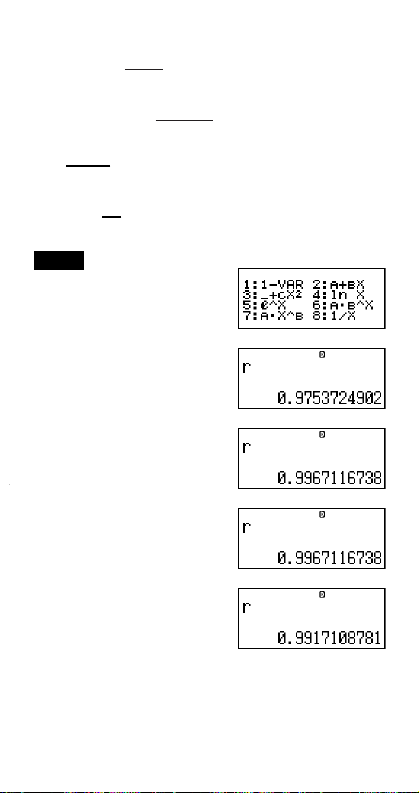
83
#060
11(STAT)1(Type)
4(In X)A11(STAT)
STAT
7(Reg)3(r)=
11(STAT)1(Type)
STAT
5(e^X)A11(STAT)
7(Reg)3(r)=
11(STAT)1(Type)
STAT
6(A•B^X)A11(STAT)
7(Reg)3(r)=
11(STAT)1(Type)
STAT
7(A•X^B)A11(STAT)
7(Reg)3(r)=
Syy=Σy
2
–
Sxy=Σ(x
–1
)y–
n
Σx
–1
.
Σy
m
=
y – A
B
n = A +
x
B
n
(Σy)
2
Page 84

84
11(STAT)1(Type)
8(1/X)A11(STAT)
7(Reg)3(r)=
#061 y = A + Blnx
xy
29 1.6
1Nc3(STAT)2(OFF)
N2(STAT)4(ln X)
50 23.5
74 38.0
103 46.4
118 48.9
29= 50= 74=
103= 118=
STAT
STAT
ce1.6=
23.5=
38= 46.4=
48.9=
A11(STAT)7(Reg)
1(A)=
11(STAT)7(Reg)
2(B)=
11(STAT)7(Reg)
3(r)=
STAT
STAT
STAT
STAT
Page 85

85
x = 80 → n = ?
8011(STAT)7(Reg)
STAT
5(n)=
y = 73 → m = ?
7311(STAT)7(Reg)
STAT
4(m)=
#062 y = Ae
Bx
1Nc3(STAT)2(OFF)
N2(STAT)5(e^X)
6.9= 12.9=
19.8=
STAT
26.7=
35.1=
ce21.4=
15.7=
STAT
12.1= 8.5=
5.2=
A11(STAT)7(Reg)
STAT
1(A)=
11(STAT)7(Reg)
STAT
2(B)=
xy
6.9 21.4
12.9 15.7
19.8 12.1
26.7 8.5
35.1 5.2
Page 86

86
11(STAT)7(Reg)
3(r)=
STAT
x = 16 → n = ?
1611(STAT)7(Reg)
5(n)=
y = 20 → m = ?
2011(STAT)7(Reg)
#063 y = AB
xy
–1 0.24
34
5 16.2
10 513
y1= 3= 5=
ce0.24= 4=
16.2= 513=
A11(STAT)7(Reg)
11(STAT)7(Reg)
4(m)=
x
1Nc3(STAT)2(OFF)
N2(STAT)6(A•B^X)
10=
1(A)=
2(B)=
STAT
STAT
STAT
STAT
STAT
STAT
Page 87

87
11(STAT)7(Reg)
STAT
3(r)=
x = 15 → n = ?
1511(STAT)7(Reg)
STAT
5(n)=
y = 1.02 → m = ?
1.0211(STAT)
STAT
7(Reg)4(m)=
#064 y = Ax
B
1Nc3(STAT)2(OFF)
N2(STAT)7(A•X^B)
28= 30= 33=
STAT
35= 38=
ce2410=
3033=
3895=
STAT
4491=
5717=
A11(STAT)7(Reg)
STAT
1(A)=
xy
28 2410
30 3033
33 3895
35 4491
38 5717
Page 88

88
11(STAT)7(Reg)
2(B)=
STAT
11(STAT)7(Reg)
3(r)=
x = 40 → n = ?
4011(STAT)7(Reg)
5(n)=
y = 1000 → m = ?
100011(STAT)
#065 y = A +
xy
1.1 18.3
2.1 9.7
2.9 6.8
4.0 4.9
4.9 4.1
7(Reg)4(m)=
B
x
1Nc3(STAT)2(OFF)
N2(STAT)8(1/X)
1.1= 2.1=
2.9= 4=
4.9=
ce18.3=
9.7= 6.8=
4.9= 4.1=
A11(STAT)7(Reg)
1(A)=
STAT
STAT
STAT
STAT
STAT
STAT
Page 89
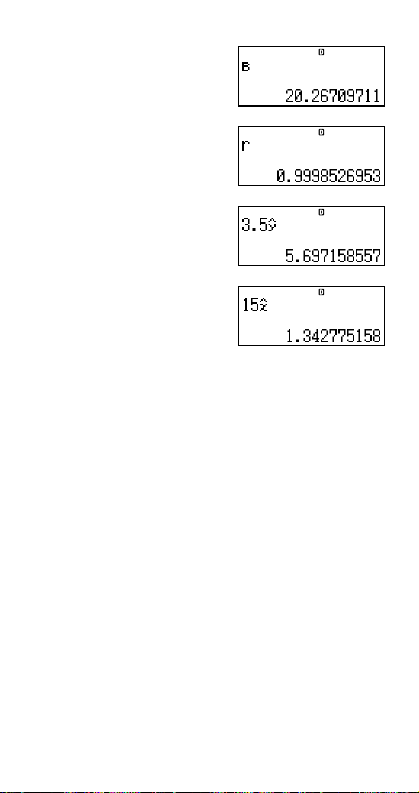
89
11(STAT)7(Reg)
STAT
2(B)=
11(STAT)7(Reg)
STAT
3(r)=
x = 3.5 → n = ?
3.511(STAT)
STAT
7(Reg)5(n)=
y = 15 → m = ?
1511(STAT)7(Reg)
STAT
4(m)=
